Warenstamm: Unterschied zwischen den Versionen
JSC (Diskussion | Beiträge) KKeine Bearbeitungszusammenfassung |
JSC (Diskussion | Beiträge) |
||
| Zeile 763: | Zeile 763: | ||
===Preisetikett=== | ===Preisetikett=== | ||
<div class="imageMapHighlighter"> | |||
<imagemap> | |||
File:Warenstamm_Eingabe_Drucken_Preisetikett.png|gerahmt|links|Der '''Druckassistent''' mit dem Register ''Preisschild'' | |||
rect 4 70 70 92 [[Warenstamm#Preisschild]] | |||
rect 144 70 208 92 [[Warenstamm#Scanliste]] | |||
rect 208 70 271 92 [[Warenstamm#Preisliste]] | |||
desc none | |||
</imagemap> | |||
</div> | |||
Im Register ''Preisetikett'' kann für jeden Artikel ein Etikett gedruckt werden. Dabei kann ein Inventurbarcode aus dem EAN oder der Artikelnummer<ref>So kann ein Inventurcode auch dann erstellt werden, wenn kein EAN vorhanden ist</ref> des Artikels erstellt werden. | Im Register ''Preisetikett'' kann für jeden Artikel ein Etikett gedruckt werden. Dabei kann ein Inventurbarcode aus dem EAN oder der Artikelnummer<ref>So kann ein Inventurcode auch dann erstellt werden, wenn kein EAN vorhanden ist</ref> des Artikels erstellt werden. | ||
| Zeile 780: | Zeile 790: | ||
===Scanliste=== | ===Scanliste=== | ||
<div class="imageMapHighlighter"> | |||
<imagemap> | |||
File:Warenstamm_Eingabe_Drucken_Scanliste.png|gerahmt|links|Der '''Druckassistent''' mit dem Register ''Preisschild'' | |||
rect 4 70 65 92 [[Warenstamm#Preisschild]] | |||
rect 65 70 139 92 [[Warenstamm#Preisetikett]] | |||
rect 204 70 267 92 [[Warenstamm#Preisliste]] | |||
desc none | |||
</imagemap> | |||
</div> | |||
Im Register ''Scanliste'' kann eine Liste aller Artikel des Warenstamms erstellt werden, die keinen EAN besitzen. Dazu wird die Artikelnummer als Inventurbarcode gedruckt. Die Liste kann nach verschiedenen Artikeleigenschaften gefiltert werden, insbesondere können mit der Option ''Barcode vorhanden'' alle Artikel ausgeschlossen werden, die einen EAN besitzen<ref>Aktivieren Sie hierzu die Option ''Barcode vorhanden'', und wählen Sie ''Nein'' aus.</ref>. | Im Register ''Scanliste'' kann eine Liste aller Artikel des Warenstamms erstellt werden, die keinen EAN besitzen. Dazu wird die Artikelnummer als Inventurbarcode gedruckt. Die Liste kann nach verschiedenen Artikeleigenschaften gefiltert werden, insbesondere können mit der Option ''Barcode vorhanden'' alle Artikel ausgeschlossen werden, die einen EAN besitzen<ref>Aktivieren Sie hierzu die Option ''Barcode vorhanden'', und wählen Sie ''Nein'' aus.</ref>. | ||
| Zeile 789: | Zeile 809: | ||
===Preisliste=== | ===Preisliste=== | ||
<div class="imageMapHighlighter"> | |||
<imagemap> | |||
File:Warenstamm Eingabe Drucken Preisliste.PNG|gerahmt|links|Der '''Druckassistent''' mit dem Register ''Preisschild'' | |||
rect 4 70 70 92 [[Warenstamm#Preisschild]] | |||
rect 70 70 144 92 [[Warenstamm#Preisetikett]] | |||
rect 144 70 208 92 [[Warenstamm#Scanliste]] | |||
desc none | |||
</imagemap> | |||
</div> | |||
Im Register ''Preisliste'' kann eine Preisliste aller Artikel des Warenstamms erstellt werden. Die Liste kann nach verschiedenen Artikeleigenschaften gefiltert werden. Die Angabe des Preises kann als Netto- oder Bruttowert ausgeführt werden. Die Liste kann in drei Ebenen sortiert werden. Der Ausdruck wird mit {{Menü|[[Datei:Drucken.png|link=]] Drucken}} gestartet. | Im Register ''Preisliste'' kann eine Preisliste aller Artikel des Warenstamms erstellt werden. Die Liste kann nach verschiedenen Artikeleigenschaften gefiltert werden. Die Angabe des Preises kann als Netto- oder Bruttowert ausgeführt werden. Die Liste kann in drei Ebenen sortiert werden. Der Ausdruck wird mit {{Menü|[[Datei:Drucken.png|link=]] Drucken}} gestartet. | ||
{{Tipp1|Eine Liste mit den Preisen aus allen Preisgruppen kann als [[wikipedia:de:CSV_%28Dateiformat%29|CSV]]-Datei exportiert werden, indem im Optionsmenü [[Datei:pfeilrunter.png|link=]] neben {{Menü|[[Datei:Drucken.png|link=]] Drucken}} "Als CSV-Datei exportieren" ausgewählt wird.}} | {{Tipp1|Eine Liste mit den Preisen aus allen Preisgruppen kann als [[wikipedia:de:CSV_%28Dateiformat%29|CSV]]-Datei exportiert werden, indem im Optionsmenü [[Datei:pfeilrunter.png|link=]] neben {{Menü|[[Datei:Drucken.png|link=]] Drucken}} "Als CSV-Datei exportieren" ausgewählt wird.}} | ||
Version vom 24. April 2020, 14:36 Uhr
(Hauptseite → Stammdatenverwaltung → Sie sind auf der Seite: Warenstamm)
Auf dieser Seite erhalten Sie Informationen zu den einzelnen Registern des Warenstamms und wie Sie diese verwenden können.
Das Warenmodul kann im Menü Stammdaten → ![]() Waren, durch die Schaltfläche Waren in der Seitenleiste oder F10 aufgerufen werden.
Waren, durch die Schaltfläche Waren in der Seitenleiste oder F10 aufgerufen werden.
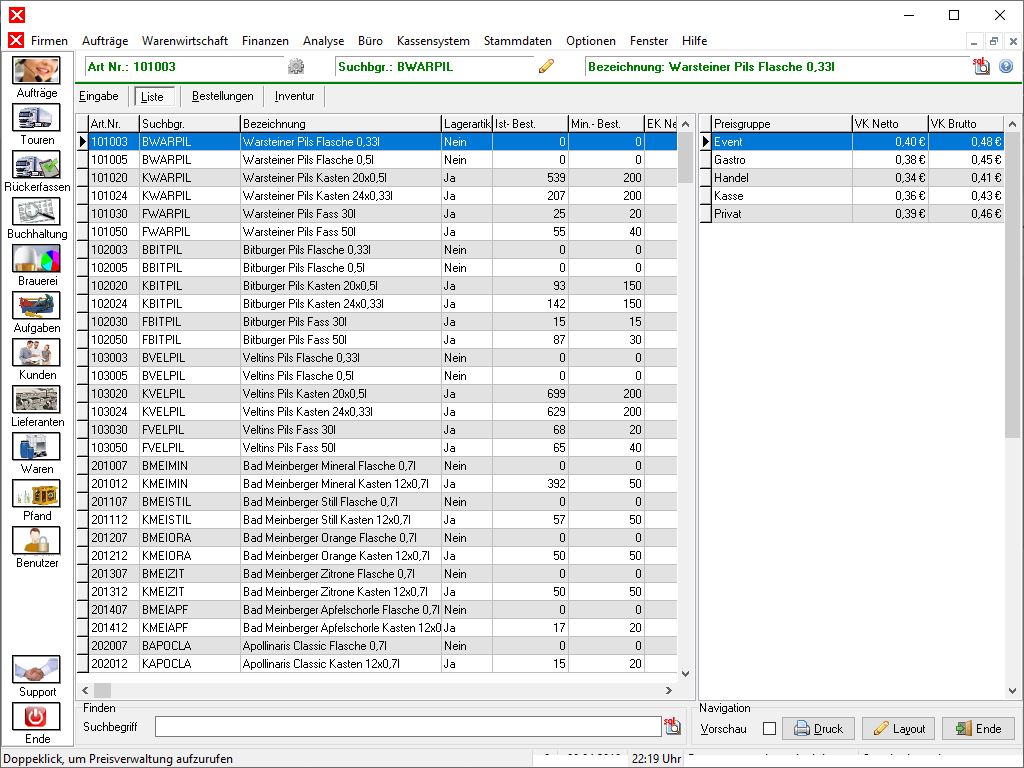
Liste
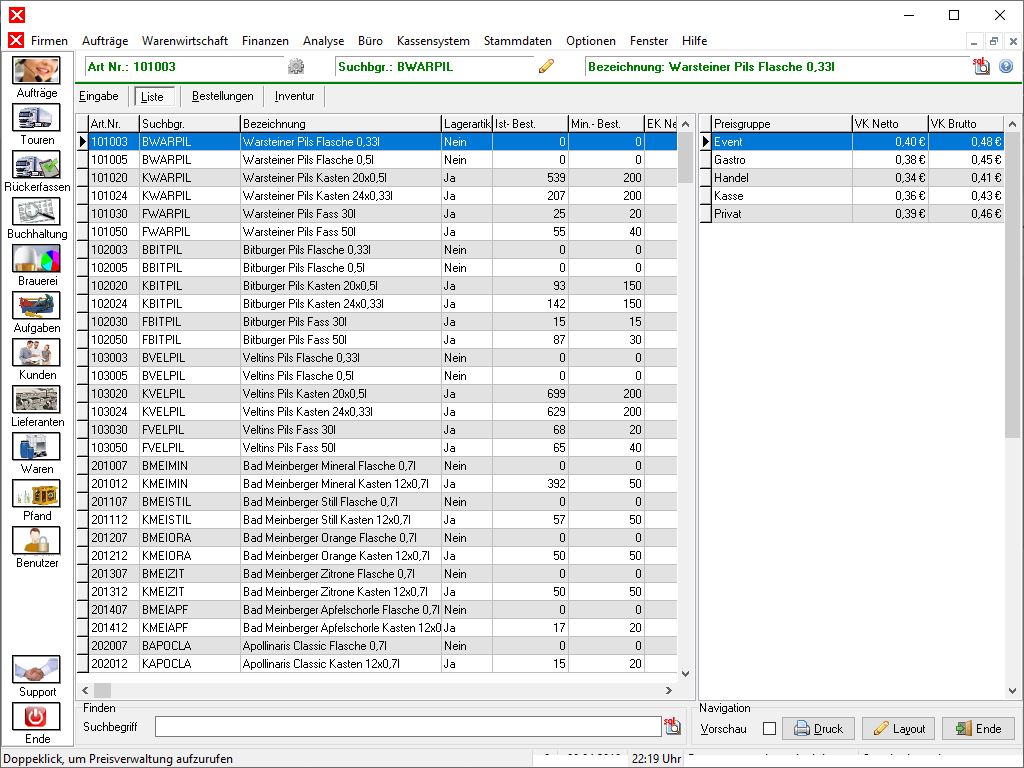
Im Register Liste werden alle Datensätze des Warenstammes angezeigt. Beim Start des Moduls sind die Datensätze ihrer Nummer entsprechend aufsteigend sortiert; der erste Datensatz wird automatisch angewählt. Durch einen Klick ![]() auf den entsprechenden Reiter, können die Datensätze nach Artikelnummer, Suchbegriff oder Bezeichung sortiert werden[1]. Die weiße Informationsleiste am oberen Rand des Moduls zeigt nach dem Starten des Moduls die Basisinformationen über den ersten Datensatz des Datenstammes an und wird beim Wechsel des Datensatzes aktualisiert.
auf den entsprechenden Reiter, können die Datensätze nach Artikelnummer, Suchbegriff oder Bezeichung sortiert werden[1]. Die weiße Informationsleiste am oberen Rand des Moduls zeigt nach dem Starten des Moduls die Basisinformationen über den ersten Datensatz des Datenstammes an und wird beim Wechsel des Datensatzes aktualisiert.
Die Schriftfarbe in der Informationsleiste unterscheidet sich bei Kunden (Rot), Lieferanten (Blau), Ware (Grün), Pfand (Orange) und Benutzer (Violett).
Der Listendruck kann mit ![]() Druck oder Strg + P aufgerufen werden.
Druck oder Strg + P aufgerufen werden.
In der rechten Tabelle sind sowohl die Netto-, als auch die Brutto-Verkaufspreise für die jeweiligen Preisgruppen aufgeführt. Mit einem Doppelklick wird die Preiskonfiguration geöffnet.
Datensätze finden
Durch Anklicken kann ein Datensatz manuell ausgewählt werden. Nach einem Doppelklick auf einen Artikel, wird dieser im Register Eingabe angezeigt.
Um Datensätze zu finden, kann die SQL-basierte Suchfunktion durch ![]() im Navigationsbereich oder Strg + F verwendet werden. Im Eingabefeld des Dialogs kann ein beliebiger Wert eingegeben werden[2], die Suche wird in den rechts neben dem Eingabefeld verzeichneten Datenfeldern durchgeführt. Die Auswahl kann durch das Abwählen von Feldern eingeschränkt werden.
im Navigationsbereich oder Strg + F verwendet werden. Im Eingabefeld des Dialogs kann ein beliebiger Wert eingegeben werden[2], die Suche wird in den rechts neben dem Eingabefeld verzeichneten Datenfeldern durchgeführt. Die Auswahl kann durch das Abwählen von Feldern eingeschränkt werden.
Die Suche wird durch ![]() Start oder ↵ gestartet. Die Ergebnisse werden in der Liste des Dialogs angezeigt. Nach der Suche kann mit den Pfeiltasten direkt durch die Ergebnisse navigiert werden. Durch einen Doppelklick auf einen Listeneintrag oder ↵ wird der markierte Datensatz im Register Liste angewählt.
Start oder ↵ gestartet. Die Ergebnisse werden in der Liste des Dialogs angezeigt. Nach der Suche kann mit den Pfeiltasten direkt durch die Ergebnisse navigiert werden. Durch einen Doppelklick auf einen Listeneintrag oder ↵ wird der markierte Datensatz im Register Liste angewählt.
Spalten anpassen
Die Listenansicht des Registers kann angepasst werden, indem die Breite der Spalten verändert wird oder Spalten zur Anzeige zugefügt oder entfernt werden. Das Ändern von Spaltenbreiten wird durch Anfassen der Spaltenränder mit der linken Maustaste ![]() und anschließendem Ziehen mit der Maus durchgeführt. Die Änderungen werden beim Beenden des Moduls automatisch gespeichert. Um Spalten hinzuzufügen oder zu entfernen, kann ein Dialog mit
und anschließendem Ziehen mit der Maus durchgeführt. Die Änderungen werden beim Beenden des Moduls automatisch gespeichert. Um Spalten hinzuzufügen oder zu entfernen, kann ein Dialog mit ![]() Layout geöffnet werden.
Layout geöffnet werden.
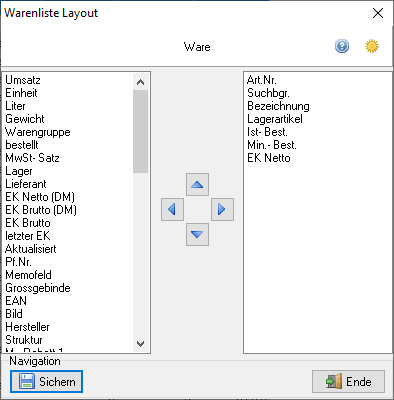
Mit dem horizontalen Tasten des Steuerkreuzes werden Tabellenfelder in die linke Liste verschoben, um sie anzuzeigen, oder in die rechte Liste verschoben, um sie zu entfernen. Die Sortierung der Anzeigereihenfolge wird mit den vertikalen Schaltflächen geändert. Die Bearbeitung wird mit ![]() Sichern übernommen. Nach dem Schließen des Dialogs wird die Ansicht aktualisiert.
Sichern übernommen. Nach dem Schließen des Dialogs wird die Ansicht aktualisiert.
Eingabe
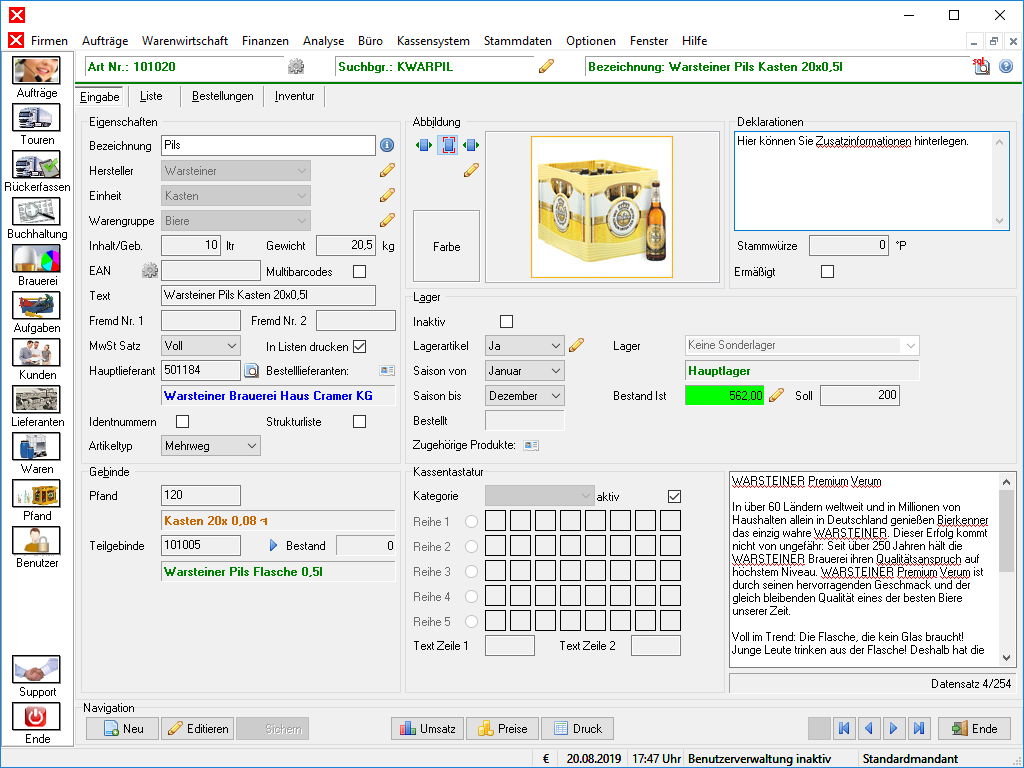
Im Register Eingabe können Warenartikel bearbeitet bzw. neu erstellt werden. Im oberen Memobereich können wichtige Informationen über das Produkt, im unteren eine ausdrucksvolle Beschreibung des Artikels[3] festgehalten werden. Das Informationsfeld am unteren rechten Rand des Moduls gibt die Gesamtzahl der vorhandenen Datensätze und die Position des angezeigten Datensatzes innerhalb des Datenstamms an.
Neuen Artikel anlegen
Ein neuer Warendatensatz kann auf verschiedene Arten erstellt werden.
Klicken Sie auf ![]() Neu oder benutzen Sie die Tastenkombination Strg + N, um einen neuen Artikel anzulegen. Es öffnet sich der Dialog Ware anlegen.
Neu oder benutzen Sie die Tastenkombination Strg + N, um einen neuen Artikel anzulegen. Es öffnet sich der Dialog Ware anlegen.
- Bei Kästen sollte immer ein Kasten als Vorlage verwendet werden, nicht die Flasche.
- Wenn mindestens ein Artikel des Herstellers bereits eingepflegt wurde, sollte zum letzten Artikel dieses Herstellers in der Warengruppe navigiert werden.
- Wenn ein bestehender Artikel des Herstellers um eine Gebindeart ergänzt werden soll, sollte zum letzten Gebinde des Artikels navigiert werden.
- Wenn ein Artikel eines neuen Hersteller angelegt werden soll, sollte zum letzten Artikel der betreffenden Warengruppe navigiert werden.
Sie haben die Wahl zwischen der Erstellung mittels eines Assistenten oder über die klassische Eingabe. Die beiden Modi werden über die Schaltflächen ![]() (Assistent) und
(Assistent) und ![]() (klassisch) in der Kopfzeile des Dialogs umgeschaltet.
(klassisch) in der Kopfzeile des Dialogs umgeschaltet.
Nutzen des Assistenten
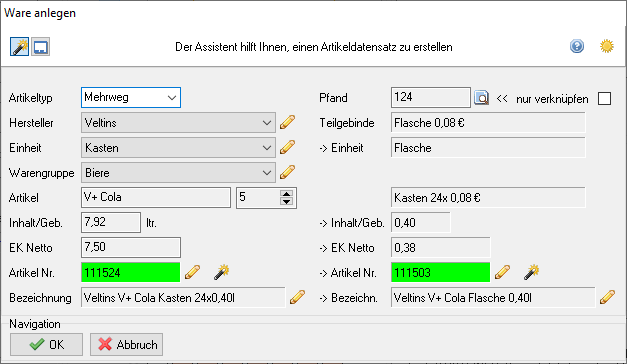
5. Artikelnummer anpassen
- Stellen Sie zunächst den Artikeltypen ein. Es wird zwischen Standard-, Mehrweg- und Vermietartikeln unterschieden.
- Neue Mehrwegartikel können im Assistenten mit einem Pfandartikel verknüpft werden; geben Sie dazu im Feld Pfand die entsprechende Pfandnummer ein. Mit
 können Sie nach der passenden Pfandnummer suchen.
können Sie nach der passenden Pfandnummer suchen. - Aktivieren Sie das Kontrollkästchen nur verknüpfen, falls der Assistent keinen neuen Artikel für das Teilgebinde anlegen soll. Das Anlegen eines Artikels für das Teilgebinde ist nur dann sinnvoll, wenn es bei dem neu anzulegenden Artikel um ein Großgebinde handelt
- Benennen Sie den Artikel und wählen Sie Hersteller, Einheit und Warengruppe aus. Mit
 kann ein neuer Listeneintrag hinzugefügt werden. Weiterhin können der Artikelinhalt (in Liter pro Einheit) und der Nettopreis des Artikels eingetragen werden.
kann ein neuer Listeneintrag hinzugefügt werden. Weiterhin können der Artikelinhalt (in Liter pro Einheit) und der Nettopreis des Artikels eingetragen werden. - Mit dem Ziffernfeld hinter dem Artikelnamen kann der produktspezifische Teil der Artikelnummer geändert werden[4]. Hiermit können z.B. verschiedene Produkte des selben Herstellers mit der selben Packungsgröße voneinander unterschieden werden.
- Mit der Schaltfläche << kann eingestellt werden, ob ein Teilgebinde angelegt werden soll. Wird ein Teilgebindeartikel angelegt, ergänzt der Assistent automatisch Angaben zur Einheit, Inhalt und Nettopreis des Teilgebindes.
- Mit
 können Sie die Artikelnummer manuell verändern. Mit
können Sie die Artikelnummer manuell verändern. Mit  schlägt der Assistent eine Artikelnummer vor[5]. Die Artikelnummer wird grün unterlegt, wenn die vorgeschlagene Nummer noch nicht vergeben ist und die korrekte Länge hat. Die Artikelnummer wird gelb unterlegt, wenn sie nicht vergeben ist, aber nicht die korrekte Länge hat[6]. Wird die Artikelnummer rot unterlegt, kann der Artikel nicht erstellt werden. Entweder ist die Artikelnummer bereits vorhanden, oder es besteht die Gefahr einer Verwechslung mit EAN-Barcodes, weil die vorgeschlagene Nummer 8- oder 13-stellig ist.[7]
schlägt der Assistent eine Artikelnummer vor[5]. Die Artikelnummer wird grün unterlegt, wenn die vorgeschlagene Nummer noch nicht vergeben ist und die korrekte Länge hat. Die Artikelnummer wird gelb unterlegt, wenn sie nicht vergeben ist, aber nicht die korrekte Länge hat[6]. Wird die Artikelnummer rot unterlegt, kann der Artikel nicht erstellt werden. Entweder ist die Artikelnummer bereits vorhanden, oder es besteht die Gefahr einer Verwechslung mit EAN-Barcodes, weil die vorgeschlagene Nummer 8- oder 13-stellig ist.[7]
Artikelnummern bestehen aus der Warengruppenkennung, der Herstellerkennung, der Artikelkennung und der Gebindekennung. Die Strukturierung kann hier eingesehen werden.
Teilweise generiert das System bei neuen Artikeln nicht konforme Nummern, da die Strukturierung nicht exakt hinterlegt werden kann und das System die Herstellernummer nicht warengruppenübergreifend verwenden kann. Hintergrund ist, dass viele Hersteller mittlerweile unterschiedliche Produkte produzieren, beispielsweise Fassbrause (Warengruppe Limonade) und Bier (Warengruppe Bier).
Nummern werden dann teilweise anders vergeben, als erwartet. Dies kann aber manuell korrigiert werden, indem die Nummer mit ![]() hinter der Nummer bearbeitet wird.
hinter der Nummer bearbeitet wird.
- Korrigieren Sie die Warengruppennummer, im Beispiel von "19" auf "18".
- Korrigieren Sie ggf. die Herstellerkennung auf die Stellen, die im bestehenden Artikel angezeigt werden. Für einen neuen Hersteller vergeben Sie eine neue Kennung, indem Sie die Zahl aus dem bestehenden Artikel um 1 erhöhen.
- Korrigieren Sie ggf. die Artikelkennung, indem Sie die Zahl aus dem bestehenden Artikel um 1 erhöhen.
- Korrigieren Sie ggf. die Gebindekennung, verwenden Sie bei Kästen die Anzahl der Flaschen, bei anderen Gebinden (näherungsweise) den Inhalt in Litern.
Nachdem alle Eingaben durchgeführt wurden, bestätigen Sie mit einem Klick auf ![]() OK. Weitere Eingaben und Änderungen können jetzt im Register Eingabe durchgeführt werden.
OK. Weitere Eingaben und Änderungen können jetzt im Register Eingabe durchgeführt werden.
Klassische Eingabe
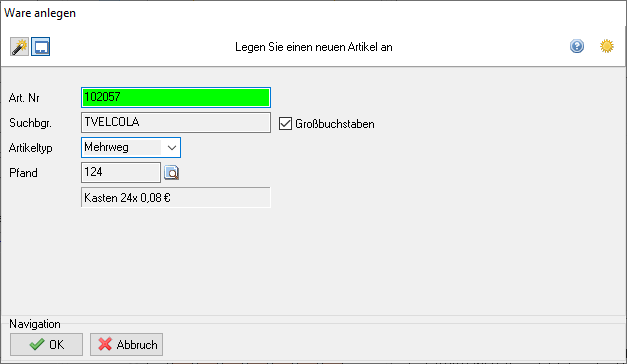
- Vergeben Sie zunächst eine Artikelnummer für den zu erstellenden Artikel. Die Artikelnummer wird grün unterlegt, wenn die vorgeschlagene Nummer noch nicht vergeben ist und die korrekte Länge hat. Die Artikelnummer wird gelb unterlegt, wenn sie nicht vergeben ist, aber nicht die korrekte Länge hat[8]. Wird die Artikelnummer rot unterlegt, kann der Artikel nicht erstellt werden. Entweder ist die Artikelnummer bereits vorhanden, oder es besteht die Gefahr einer Verwechslung mit EAN-Barcodes, weil die vorgeschlagene Nummer 8- oder 13-stellig ist.[9]
- Geben Sie anschließend einen Suchbegriff ein. Ist die Option Großbuchstaben aktiviert, werden alle eingegeben Buchstaben automatisch als Großbuchstaben eingegeben.
- Stellen Sie den Artikeltyp ein. Es wird zwischen Standard-, Mehrweg- und Vermietartikeln unterschieden. Neue Mehrwegartikel können mit einem Pfandartikel verknüpft werden:
- Geben Sie im Feld Pfand die entsprechende Pfandnummer ein. Mit
 können Sie nach der passenden Pfandnummer suchen.
können Sie nach der passenden Pfandnummer suchen. - Legen Sie mit einem Klick auf
 OK den neuen Artikel an. Weitere Eingaben und Änderungen können jetzt im Register Eingabe durchgeführt werden.
OK den neuen Artikel an. Weitere Eingaben und Änderungen können jetzt im Register Eingabe durchgeführt werden.
Eigenschaften
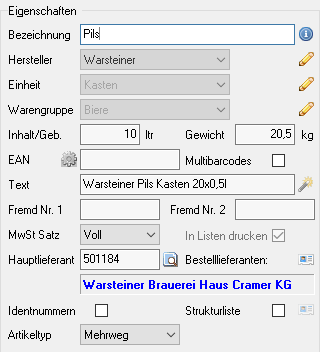
Im Bereich Eigenschaften werden die wichtigsten Informationen eingegeben.
Artikeltexte generieren
Die Anwendung kann aus den Eigenschaften des Artikels einen standardisierten Artikeltext zusammenstellen, der die wesentlichen Eigenschaften des Artikels enthält.
So können einfach gut strukturierte Texte generiert werden. Dazu müssen die folgenden Felder gefüllt werden:
- Im Feld Bezeichnung sollte nur die Produktbezeichnung ohne den Hersteller (oder Markennamen) eingegeben werden. Beispiel: „Pils“ (anstatt „Krombacher Pils“).
- In der Auswahl Hersteller sollte der Hersteller (oder Marke) ausgewählt werden. Beispiel: „Krombacher“. Wenn ein Markenbegriff fehlt, kann er durch die Schaltfläche
 hinter dem Auswahlfeld ergänzt werden. Geben Sie nur den Markennamen an, nicht den Hersteller. Beispiel: „Volvic“, nicht jedoch „Danone Sportswater“
hinter dem Auswahlfeld ergänzt werden. Geben Sie nur den Markennamen an, nicht den Hersteller. Beispiel: „Volvic“, nicht jedoch „Danone Sportswater“ - In der Auswahl Einheit wählen Sie die gewünschte Darreichungsform. Beispiel „Kasten“.
- Im Feld Inhalt/Gebinde wird das Volumen in Liter angegeben. Es muss das gesamte Volumen des Artikel eingegeben werden. Beispiel: Bei einer einzelnen Flasche „0,33“, bei einem Kasten mit 24 solcher Flaschen „7,92“. Es dürfen Beträge ohne Einheiten, als nur Ziffern und ein Komma angegeben werden.
- Optional kann in Gewicht die Masse in Kilogramm angegeben werden.
Diese Angabe kann bei der Berechnung des Transportgewichts verwendet werden. Es dürfen Beträge ohne Einheiten, als nur Ziffern und ein Komma angegeben werden. - Bei Mehrwegartikeln muss die Einheit Mehrweg ausgewählt werden und ein Pfandartikel zugewiesen werden.
- Durch die Schaltfläche
 hinter dem Feld Text kann nun ein einheitlicher Artikeltext erstellt werden. Die Gebindematrix wird durch die Angaben der Untergebinde im Pfandartikel berechnet, so dass aus den Angaben Bezeichnung „Pils“, Hersteller „Krombacher“, Einheit „Kasten“, Inhalt/Gebinde „7,92“ und Pfand Nr „124“ (Kasten mit 24 Flaschen à 0,08 €) der Text "Krombacher Pils 24x0,33l Kasten" generiert und eingetragen wird.
hinter dem Feld Text kann nun ein einheitlicher Artikeltext erstellt werden. Die Gebindematrix wird durch die Angaben der Untergebinde im Pfandartikel berechnet, so dass aus den Angaben Bezeichnung „Pils“, Hersteller „Krombacher“, Einheit „Kasten“, Inhalt/Gebinde „7,92“ und Pfand Nr „124“ (Kasten mit 24 Flaschen à 0,08 €) der Text "Krombacher Pils 24x0,33l Kasten" generiert und eingetragen wird.
Warengruppen
Um einem Artikel beim DATEV-Export ein Sachkonto zuzuweisen, muss eine Zuordnung der Warengruppe im Warenstamm erfolgen. Prüfen Sie, ob allen Artikeln eine Warengruppe zugeordnet wurde. Die Zuweisung des Sachkontos auf die Warengruppe kann beim Anlegen einer Warengruppe erfolgen oder in den Einstellungen geändert werden.
Suchwörter
Der Suchwortdialog zum Auszeichnen von Artikeln wird durch die Schaltfläche ![]() hinter dem ersten Eingabefeld Bezeichnung geöffnet. Suchwörter ermöglichen das Auszeichnen von Artikeln mit Attributen. Dieses Verfahren ermöglicht das Finden von Artikeln in der Artikelerfassung über zugewiesene Eigenschaften.
hinter dem ersten Eingabefeld Bezeichnung geöffnet. Suchwörter ermöglichen das Auszeichnen von Artikeln mit Attributen. Dieses Verfahren ermöglicht das Finden von Artikeln in der Artikelerfassung über zugewiesene Eigenschaften.
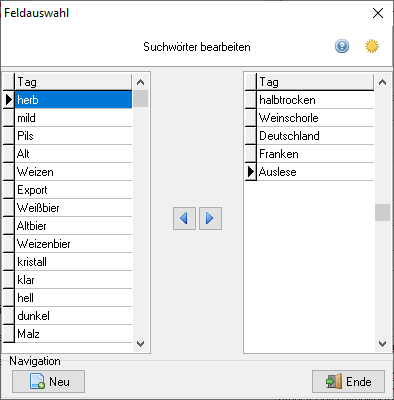
In der linken Spalte sind alle verfügbaren Suchwörter, auch als "Tags" bezeichnet, enthalten. In der rechten Spalte hingegen befinden sich die „Tags“, die dem Artikel zugeordnet sind. Neue Suchwörter können mit ![]() Neu erstellt werden. Die Zuordnung eines Suchwortes zum Artikel (sprich ein Hinzufügen in die rechte Spalte) erfolgt mit
Neu erstellt werden. Die Zuordnung eines Suchwortes zum Artikel (sprich ein Hinzufügen in die rechte Spalte) erfolgt mit ![]() oder einem Doppelklick der linken Maustaste
oder einem Doppelklick der linken Maustaste ![]() . Ein Suchwort wird mit
. Ein Suchwort wird mit ![]() oder einem Doppelklick der linken Maustaste
oder einem Doppelklick der linken Maustaste ![]() aus der rechten Spalte wieder entfernt.
aus der rechten Spalte wieder entfernt.
EAN Barcodes
EAN Barcodes ermöglichen die Erfassung von Artikeln mittels Strichcodes. Dazu muss der numerische Barcode eines Artikels, der durch die Striche symbolisiert wird, dem Artikel zugeordnet werden. Die Ziffern unterhalb des Barcodes können in das Feld EAN eingetragen werden.
Die Zuordnung von Barcodes für mehrere Artikel hintereinander kann im Dialog EAN- Einlesen durchgeführt werden, der durch die Schaltfläche ![]() hinter dem Optionsfeld EAN gestartet werden kann:
hinter dem Optionsfeld EAN gestartet werden kann:
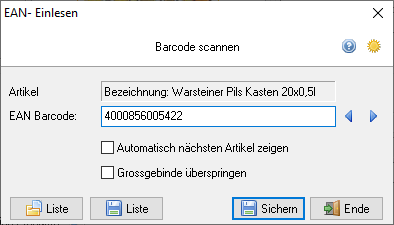
Der Strichcode eines Artikels kann durch den Barcodescanner eingelesen werden. Wenn der Scanner nach dem Einscannen einen Zeilenwechsel übermittelt, dann wird der Barcode gespeichert und der nächste Artikel des Warenstamms aufgerufen. Wenn kein Befehl übermittelt wird und die Funktion Automatisch nächsten Artikel zeigen aktiv ist, kann der nächste Artikel mit ↵, ![]() Sichern oder durch Drücken der Funktionstaste F9 aufgerufen werden. Wenn einem Artikel bereits ein Barcode zugewiesen wurde oder kein Barcode zugewiesen werden soll, kann er mit ↵ übersprungen werden. Mit den Schaltflächen
Sichern oder durch Drücken der Funktionstaste F9 aufgerufen werden. Wenn einem Artikel bereits ein Barcode zugewiesen wurde oder kein Barcode zugewiesen werden soll, kann er mit ↵ übersprungen werden. Mit den Schaltflächen ![]() und
und ![]() kann durch das Sortiment geblättert werden.
kann durch das Sortiment geblättert werden.
Es ist außerdem möglich mit ![]() Liste eine Liste mit Artikelnummern und Barcodes zu importieren bzw. mit
Liste eine Liste mit Artikelnummern und Barcodes zu importieren bzw. mit ![]() Liste eine solche Liste zu speichern.
Liste eine solche Liste zu speichern.
Einem Artikel können mehrere EAN Barcodes zugewiesen werden. Dies kann notwendig sein, wenn mehrere Artikel zu einem Gruppenartikel zusammengefasst werden.
Um mehrere Barcodes zuzuweisen, muss die Option Multibarcodes aktiviert werden. Durch das Aktivieren wird die Schaltfläche ![]() (Gruppencode bearbeiten) rechts von der Option eingeblendet. Diese öffnet einen Dialog, indem die Barcodes hinterlegt werden können.
(Gruppencode bearbeiten) rechts von der Option eingeblendet. Diese öffnet einen Dialog, indem die Barcodes hinterlegt werden können.
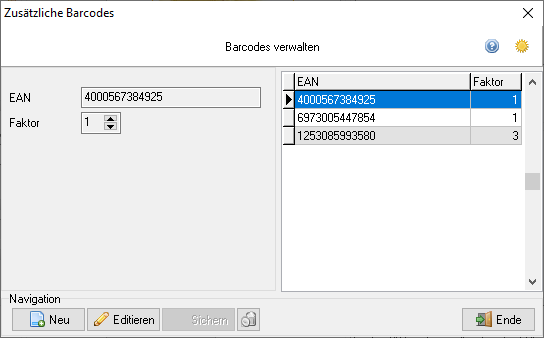
Einen neuen Barcode fügen Sie wie folgt hinzu:
- Drücken Sie auf
 Neu.
Neu. - Geben Sie im Feld EAN den zugehörigen Code ein.
- Geben Sie im Feld Faktor die für den EAN-Code gewünschte Anzahl an Unterartikeln der gescannte Artikel ein.
- Mit einem Klick auf
 Sichern oder durch Drücken von ↵ wird dieser übernommen.
Sichern oder durch Drücken von ↵ wird dieser übernommen.
Um einen Barcode nachträglich zu ändern, wählen Sie diesen in der Liste aus und drücken Sie auf ![]() Editieren.
Editieren.
Fremdnummern
Für die Eingabe von alternativen Artikelnummern stehen im Datensatz jedes Artikels die zwei Felder Fremd Nr. 1 und Fremd Nr. 2 zur Verfügung. Die Bezeichnung der Felder kann im Konfigurationsmodul eingestellt werden. Die Nummern können in Auftragsbelegen genutzt oder beim GEVA (SGL 188)-Export verwendet werden.
In Listen drucken
Wenn Sie diese Option deaktivieren, wird der Artikel in den generierten Preislisten nicht mit aufgeführt.
Lieferanten
Der Dialog Lieferanten zuordnen ermöglicht die Zuordnung von Artikeln zu mehreren Lieferanten. Er wird durch die Schaltfläche ![]() rechts vom Eingabefeld Hauptlieferant gestartet.
rechts vom Eingabefeld Hauptlieferant gestartet.
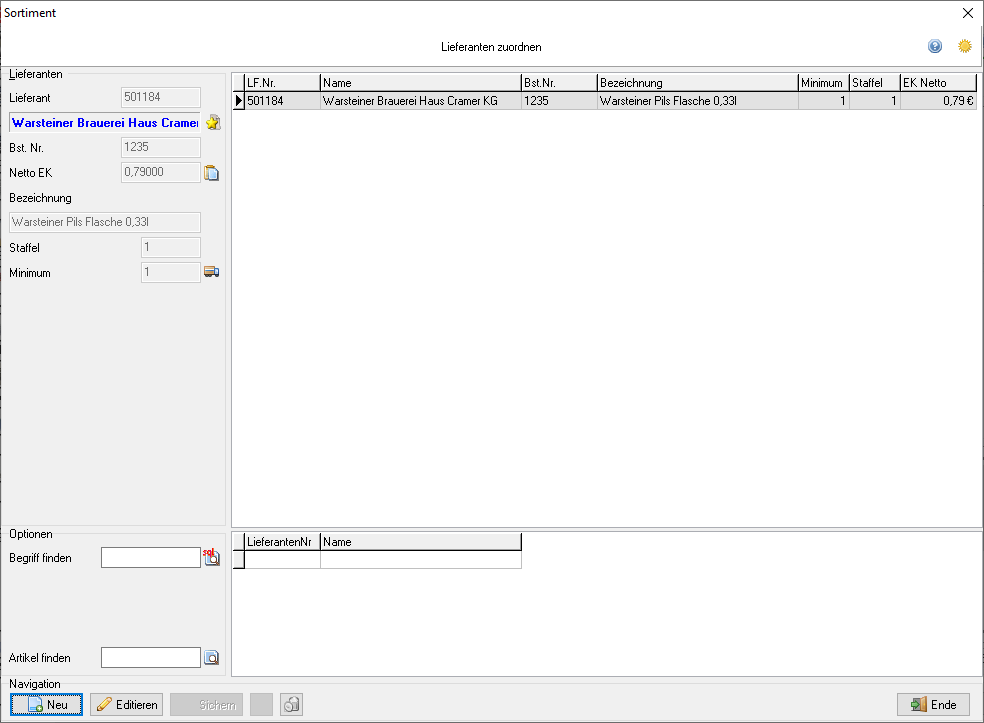
Die Angabe von zusätzlichen Lieferanten im Dialog Lieferanten ermöglicht die Angabe spezifischer Vorgaben und ermöglicht so eine Nutzung des integrierten Lieferantenbestellsystems. Einen neuen Lieferanten können Sie wie folgt hinzufügen [11]:
- Klicken Sie auf
 Neu im Navigationsbereich.
Neu im Navigationsbereich. - Geben Sie im Eingabefeld Lieferant die Identnummer des gewünschten Lieferanten an. Wird die Nummer falsch eingegeben, öffnet sich ein Suchdialog.
- Geben Sie im Eingabefeld Bst. Nr. die externe Artikelnummer des Lieferanten ein.
- Geben Sie im Eingabefeld Netto EK den Einkaufspreis des Artikels bei dem entsprechenden Lieferanten ein. Durch die Schaltfläche
 rechts vom Eingabefeld kann der Einkaufspreis an den Artikeldatensatz übergeben werden[12]. Der Preis wird dann für die Artikelkalkulation verwendet.
rechts vom Eingabefeld kann der Einkaufspreis an den Artikeldatensatz übergeben werden[12]. Der Preis wird dann für die Artikelkalkulation verwendet. - Übernehmen Sie die Artikelbezeichnung für den Artikel mit der Schaltfläche
 (Artikelbezeichnung übernehmen) hinter dem Eingabefeld aus dem Warenstamm. Hierbei besteht die Auswahl zwischen dem Artikeltext und dem Suchbegriff[13]. Alternativ können Sie sie direkt eingeben.
(Artikelbezeichnung übernehmen) hinter dem Eingabefeld aus dem Warenstamm. Hierbei besteht die Auswahl zwischen dem Artikeltext und dem Suchbegriff[13]. Alternativ können Sie sie direkt eingeben. - Hinterlegen Sie im Eingabefeld Staffel die übliche Bestellmenge für den Artikel. Diese Sollmenge kann als Standardwert in Bestellungen verwendet werden.
- Geben Sie im Eingabefeld Minimum die zugelassene Mindestbestellmenge für den Artikel ein. Dies kann beispielsweise die kleinste Verpackungseinheit sein. Mit
 hinter dem Eingabefeld Minimum kann der Artikel bei diesem Lieferanten bestellt werden.[14][15]
hinter dem Eingabefeld Minimum kann der Artikel bei diesem Lieferanten bestellt werden.[14][15] - Klicken Sie auf
 Sichern um die Eingaben zu speichern.
Sichern um die Eingaben zu speichern.
Um einen Lieferanten zu bearbeiten, muss der gewünschte Datensatz aus der Liste markiert werden und ![]() Editieren gedrückt werden. Die Bearbeitung wird mit
Editieren gedrückt werden. Die Bearbeitung wird mit ![]() Sichern abgeschlossen. Mit
Sichern abgeschlossen. Mit ![]() wird ein markierter Datensatz aus dem Liefersortiment des Lieferanten gelöscht.
wird ein markierter Datensatz aus dem Liefersortiment des Lieferanten gelöscht.
Identnummern
Die Option Identnummern ermöglicht das Zuweisen von Seriennummern für Artikel und Inventurnummern für Vermietartikel. Diese ist nur verfügbar, wenn das Feld Identnummern aktiviert ist. In diesem Fall wird hinter der Schaltfläche das Symbol ![]() (Serien- und Inventurnummern) eingeblendet.
(Serien- und Inventurnummern) eingeblendet.
Für Vermietartikel ist die Eingabe von Inventurnummern notwendig. Inventur- oder Seriennummern müssen eindeutig sein.
Sie können einen neuen Datensatz für die Artikeltypen Standard und Mehrweg wie folgt anlegen:
- Klicken Sie auf
 Neu oder Drücken Sie Strg + N.
Neu oder Drücken Sie Strg + N. - Geben Sie die gewünschte Seriennummer im Feld Serien Nr. ein. Besteht die Nummer aus weniger Ziffern als im Konfigurationsmodul eingestellt ist, wird sie automatisch mit Nullen aufgefüllt, bis die festgelegte Nummernlänge erreicht ist.
- Geben Sie im Feld Garantie die gewünschte Garantiezeit in Monaten an.
- Mit
 Sichern wird der Datensatz angelegt.
Sichern wird der Datensatz angelegt.
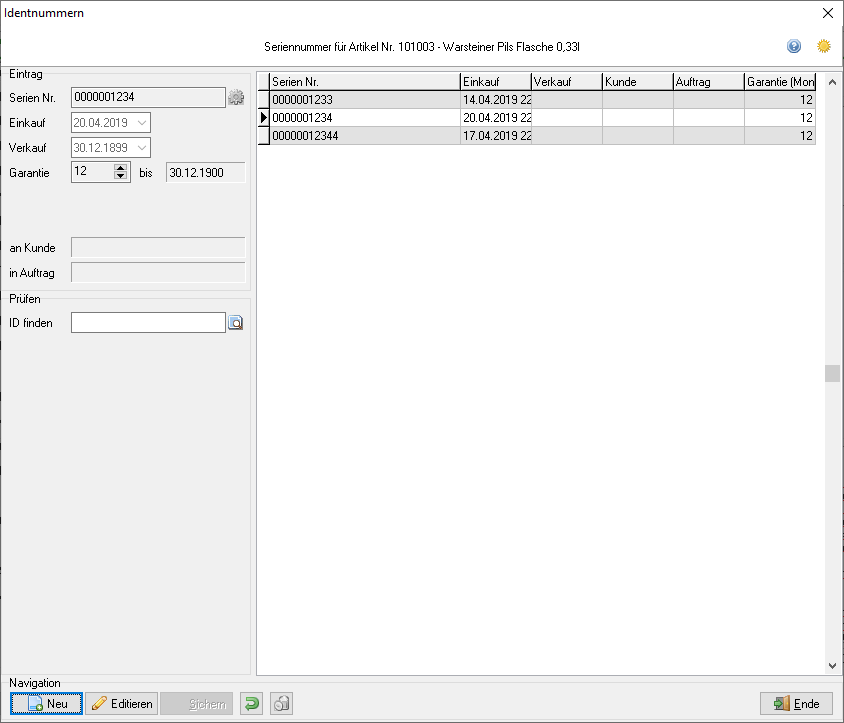
Sie können einen neuen Datensatz für den Artikeltyp Vermietung wie folgt anlegen:
- Klicken Sie auf
 Neu oder Drücken Sie Strg + N.
Neu oder Drücken Sie Strg + N. - Geben Sie die gewünschte Seriennummer im Feld Serien Nr. ein. Besteht die Nummer aus weniger Ziffern als im Konfigurationsmodul eingestellt ist, wird sie automatisch mit Nullen aufgefüllt, bis die festgelegte Nummernlänge erreicht ist.
- Geben Sie im Feld Inhalt (o.T) das Gewicht des Gegenstands - ggf. abzüglich der Tara- ein. Zum Beispiel wäre dies bei Gasflaschen das reine Gewicht des Gases.
- Geben Sie im Feld darunter - falls vorhanden - das Taragewicht ein. Bei Gasflaschen wäre dies das Leergewicht der Flasche.
- Mit
 Sichern wird der Datensatz angelegt.
Sichern wird der Datensatz angelegt.
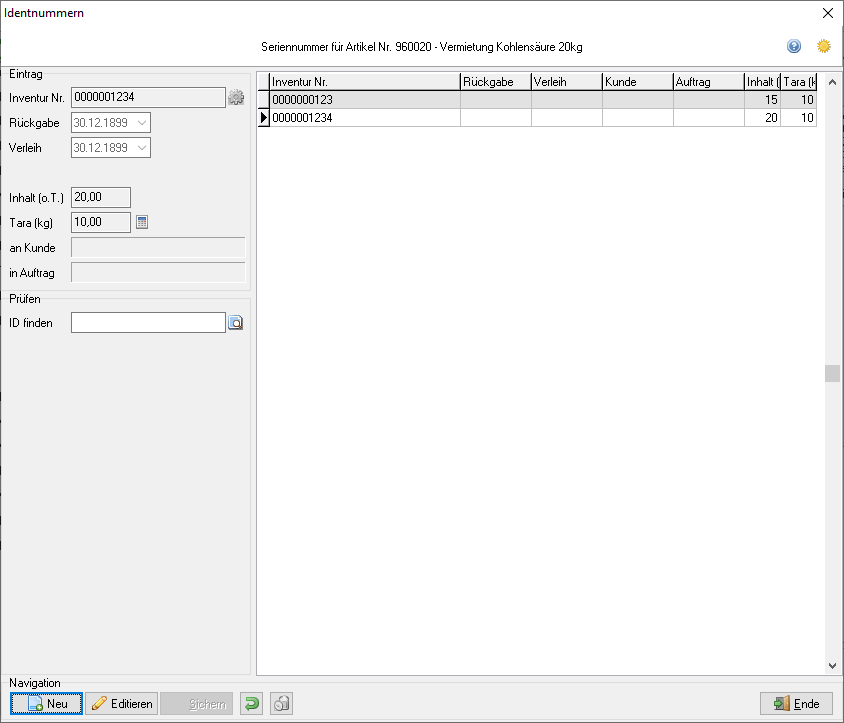
Ein bestehender Datensatz kann durch Anwahl in der Tabelle im rechten Bereich ausgewählt und durch Klick auf ![]() Editieren oder Strg + E bearbeitet werden. Die Bearbeitung eines Datensatzes wird mit
Editieren oder Strg + E bearbeitet werden. Die Bearbeitung eines Datensatzes wird mit ![]() Sichern oder Strg + S abgeschlossen. Datensätze können mit
Sichern oder Strg + S abgeschlossen. Datensätze können mit ![]() oder Strg + D gelöscht und Bearbeitungen eines Datensatzes mit
oder Strg + D gelöscht und Bearbeitungen eines Datensatzes mit ![]() oder Strg + Z verworfen werden.
oder Strg + Z verworfen werden.
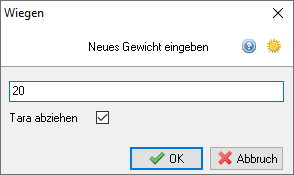
Handelt es sich um einen Vermietartikel, kann das Gewicht (nicht das Tara) durch einen Klick auf ![]() hinter dem Feld Tara (kg) geändert werden[17]. Es öffnet sich der Dialog Wiegen. Hier können Sie das neue Gewicht eingeben und auswählen, ob das im Feld Tara (kg) angegebene Tara abgezogen werden soll, oder ob dieser Wert als neues Gewicht übernommen werden soll.
hinter dem Feld Tara (kg) geändert werden[17]. Es öffnet sich der Dialog Wiegen. Hier können Sie das neue Gewicht eingeben und auswählen, ob das im Feld Tara (kg) angegebene Tara abgezogen werden soll, oder ob dieser Wert als neues Gewicht übernommen werden soll.
Datensätze können durch Eingabe der entsprechenden Identnummer im Feld ID finden in der Tabelle angewählt werden. Durch einen ![]() auf
auf ![]() oder Strg + F wird der Datensatz in der Gruppe Eintrag zur Bearbeitung übernommen.
oder Strg + F wird der Datensatz in der Gruppe Eintrag zur Bearbeitung übernommen.
Identnummern-Datensätze duplizieren
Das Anlegen eines neuen Datensatzes muss nicht zwangsläufig über die Schaltfläche ![]() Neu geschehen. Alternativ kann ein vorhandener Datensatz dupliziert werden. Das kann viel Zeit sparen, wenn mehrere "gleiche" Datensätze angelegt werden sollen. Gehen Sie dazu wie folgt vor:
Neu geschehen. Alternativ kann ein vorhandener Datensatz dupliziert werden. Das kann viel Zeit sparen, wenn mehrere "gleiche" Datensätze angelegt werden sollen. Gehen Sie dazu wie folgt vor:
- Wählen Sie den gewünschten Datensatz an.
- Drücken Sie auf die Schaltfläche
 rechts vom Feld Inventur Nr[18].
rechts vom Feld Inventur Nr[18]. - Geben Sie im sich öffnenden Fenster die gewünschte Anzahl an Datensätzen ein.
- Bestätigen Sie mit OK bzw. ↩.
- Eine Angabe der einzelnen Identnummern ist nicht nötig. Die neuen Datensätze werden automatisch fortlaufend durchnummeriert. Beispiel: Der Datensatz, der sich am Ende der Tabelle befindet, besitzt die Nummer 0012. Unabhängig davon welchen der Datensätze Sie zum Duplizieren ausgewählt haben; die erzeugten Datensätze werden stets nach dem Muster 0013, 0014, 0015 usw. nummeriert.
Rückgabe-, Verleihdatum und Kundenzuordnung werden durch Wareneingang oder Auftragsverwaltung hinterlegt und sollten nur ausnahmsweise geändert werden. Für die Berechnung von Garantierestzeit sind Garantiedauer und Abverkaufsdatum relevant.
Strukturartikel
Die Option Strukturliste ermöglicht das Erstellen von Strukturartikeln; d.h. Artikeln, die wiederum aus mehreren Artikeln bestehen und auch Textinformationen enthalten können.
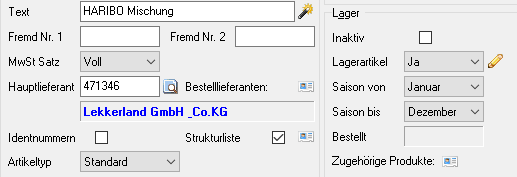
Um einen Strukturartikel zusammenzustellen, gehen Sie wie folgt vor:
- Zunächst sollte der aktuelle Artikel im Auswahlfeld Lagerartikel mit "Ja" zu einem Lagerartikel deklariert werden[19].
- Aktivieren Sie die Option Strukturliste (unter Eigenschaften).
- Klicken Sie auf die Schaltfläche
 Struktur definieren um den Konfigurationsdialog für Strukturartikel aufzurufen.
Struktur definieren um den Konfigurationsdialog für Strukturartikel aufzurufen.
Es öffnet sich der Dialog Struktur eines Artikels:
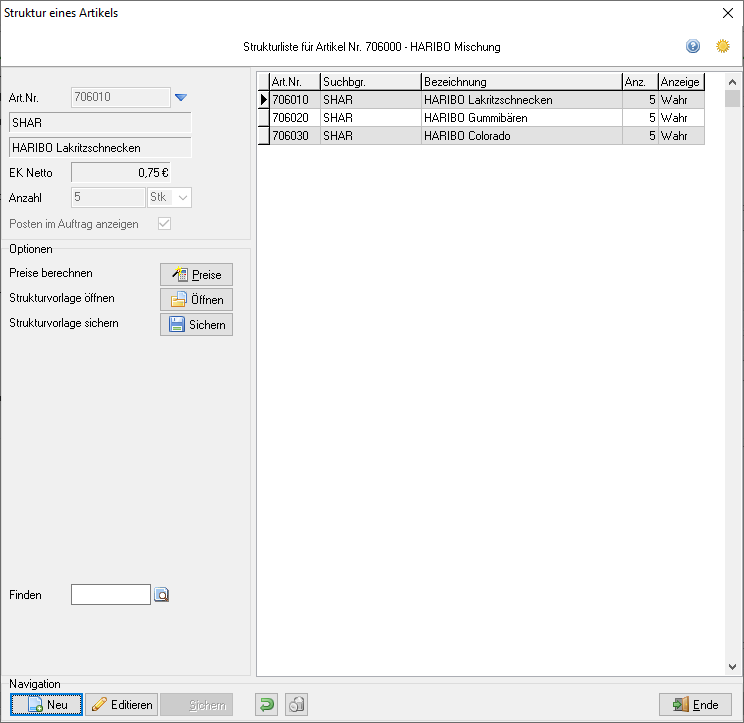
Eine Strukturliste setzt sich aus bestehenden Artikeln in definierten Mengen und zusätzlichen, frei formulierbaren Informationen zusammen. Bei einer Bestandsänderung werden stets die Bestände der Strukturartikelbestandteile angepasst.
Um einen Artikel zu einer Strukturliste zuzufügen, gehen Sie wie folgt vor:
- Klicken Sie auf
 Neu oder Drücken Sie Strg + N
Neu oder Drücken Sie Strg + N - Geben Sie die Artikelnummer eines bestehenden Artikels in das Eingabefeld Art. Nr. ein. Mit der Schaltfläche
 hinter dem Eingabefeld kann nach einem Artikel gesucht werden[20].
hinter dem Eingabefeld kann nach einem Artikel gesucht werden[20]. - Geben Sie die Anzahl des Artikels innerhalb der Strukturliste im Eingabefeld Anzahl ein.
- Aktivieren Sie bei Bedarf die Option Posten im Auftrag anzeigen. Ist die Option aktiviert wird der Artikel beim Erfassen der Strukturliste in der Auftragsverwaltung dargestellt. Ansonsten wird der Artikel nur für die interne Kalkulation von Verkaufspreisen und Beständen verwendet.
Es können auch Informationstexte in einen Strukturartikel eingefügt werden. Dazu wird im Eingabefeld Art. Nr. ein Ausrufezeichen ! eingegeben [21]. Nach Drücken auf ↩ öffnet sich die Texteingabe:
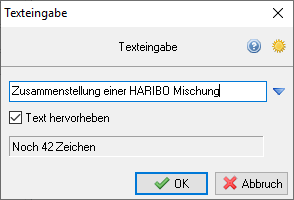
Um den Verkaufspreis des Strukturartikels festzulegen, kann mit ![]() Preise der Preisdialog geöffnet werden. Der Einkaufspreis wird aus der Summe der Einkaufspreise der einzelnen Bestandteile addiert, damit der Verkaufspreis der Strukturliste kalkuliert werden kann.
Preise der Preisdialog geöffnet werden. Der Einkaufspreis wird aus der Summe der Einkaufspreise der einzelnen Bestandteile addiert, damit der Verkaufspreis der Strukturliste kalkuliert werden kann.
Die Preise der einzelnen Artikel können in diesem Dialog nicht verändert werden.
Es besteht die Möglichkeit, einen Strukturartikel als Vorlage zu sichern und für andere Strukturartikel zu verwenden. Durch ![]() Sichern (hinter Strukturvorlage sichern) wird die Zusammenstellung im Vorlagenordner abgelegt. Durch
Sichern (hinter Strukturvorlage sichern) wird die Zusammenstellung im Vorlagenordner abgelegt. Durch ![]() Öffnen kann eine Vorlage geladen und dem aktuellen Strukturartikel zugewiesen werden.
Öffnen kann eine Vorlage geladen und dem aktuellen Strukturartikel zugewiesen werden.
Sind die Daten eines Artikels fehlerhaft oder ist der Artikel mangelhaft erfasst worden, wird der Artikel nicht in die Strukturliste aufgenommen.
Um einen Strukturartikel zu bearbeiten klicken Sie auf ![]() Editieren oder drücken Sie Strg
+ E.
Ist die Bearbeitung abgeschlossen, wird der Eintrag mit
Editieren oder drücken Sie Strg
+ E.
Ist die Bearbeitung abgeschlossen, wird der Eintrag mit ![]() Sichern (im Navigationsbereich) oder Strg + S gespeichert. Um die Bearbeitung abzubrechen verwenden Sie
Sichern (im Navigationsbereich) oder Strg + S gespeichert. Um die Bearbeitung abzubrechen verwenden Sie ![]() oder Strg + Z. Um Bestandteile der Strukturliste zu löschen, muss der gewünschte Posten angewählt und mit
oder Strg + Z. Um Bestandteile der Strukturliste zu löschen, muss der gewünschte Posten angewählt und mit ![]() oder Strg + D entfernt werden.
oder Strg + D entfernt werden.
Artikeltyp
Es stehen drei Artikeltypen zur Auswahl: „Mehrweg“, „Vermietung“ und „Standard“. Jeder dieser drei Typen besitzt verschiedene Eigenschaften, die im Folgenden erläutert werden. Durch die Auswahl der Artikeltypen „Mehrweg“ oder „Vermietung“ wird außerdem jeweils die Gruppe Gebinde oder Vermietung eingeblendet.
Mehrwegartikel
Wenn im Auswahlfeld Artikeltyp die Option „Mehrweg“ aktiv ist, besteht die Möglichkeit, Waren miteinander bzw. mit Pfandartikeln zu verknüpfen, wodurch die Voraussetzung für die automatisierte Erfassung von Pfand und eine vereinfachte Erfassung von Teilgebinden in der Auftragsbearbeitung geschaffen wird. Weiterhin wird die Registrierung von unterschiedlichen Gebinden im Kassensystem möglich.
Durch die Aktivierung des Artikeltypen „Mehrweg“ wird die Gruppe Gebinde eingeblendet.
Im Eingabefeld Pfand wird die Pfandnummer des zugehörigen Pfandartikels eingegeben[22]. Der Pfandtyp schaltet die Eingabefelder für die Gebindematrix um. Für die Eingabe von Teilgebinden wird ein als „Kasten“ deklarierter Artikel eingegeben, für die Eingabe von Großgebinden wird ein als „Flasche“ deklarierter Artikel eingegeben.
Mit ![]() neben Teil- bzw. Großgebinde kann zum jeweiligen Gebinde gewechselt werden[23].
neben Teil- bzw. Großgebinde kann zum jeweiligen Gebinde gewechselt werden[23].
 |
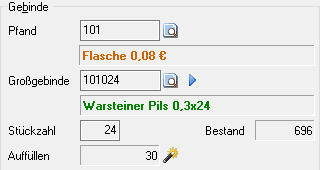 |
Der Wert im Feld Auffüllen errechnet sich über die Bestände von Untergebinde und Verpackung und der Stückzahl des Untergebindeartikels innerhalb des übergeordneten Gebindes. Dieser gibt an, wie viele Verpackungen aufgefüllt werden können.
Mit einem Klick auf ![]() öffnet sich folgendes Fenster:
öffnet sich folgendes Fenster:
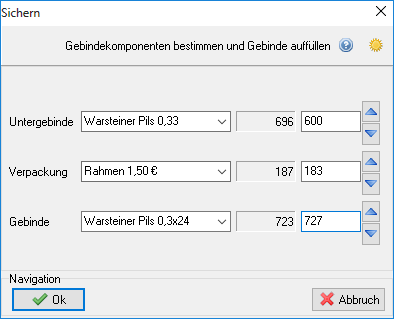
Bestimmen Sie die Gebindekomponenten und aktualisieren Sie die Bestände der Komponenten. Sollen bspw. 4 Verpackungen aufgefüllt werden und in einer Verpackung befinden sich 24 Flaschen, so muss der neue Bestand des Untergebindes Alter Bestand MINUS 4x24 betragen, der der Verpackung Alter Bestand MINUS 4 und der des Gebindes Alter Bestand PLUS 4.
Orientieren Sie sich bei der Konfiguration an folgenden Beispielen:
- Ein Kasten enthält den Verweis auf den Pfandkasten und die Teilgebindeverknüpfung auf die untergeordnete Flasche.
| Artikel | Pfand | Teilgebinde | Großgebinde | Stückzahl |
|---|---|---|---|---|
| Warsteiner 24x0,33l Art. Nr. 101024 |
Kasten 24x0,08€ Pf. Nr. 224 |
Warsteiner Flasche 0,33l Art. Nr. 101003 |
- | - |
- Eine Flasche enthält den Verweis auf die zugehörige Pfandflasche, die Großgebindeverknüpfung auf den übergeordneten Kasten und die Angabe der Stückzahl von Flaschen im Kasten.
| Artikel | Pfand | Teilgebinde | Großgebinde | Stückzahl |
|---|---|---|---|---|
| Warsteiner Flasche 0,33l Art. Nr. 101003 |
Flasche 0,08€ Pf. Nr. 201 |
- | Warsteiner Kasten 24x0,33l Art. Nr. 101024 |
24 |
- Ein Träger enthält den Verweis auf das zugehörige Trägerpfand, jedoch keine Gebindeverknüpfung.
| Artikel | Pfand | Teilgebinde | Großgebinde | Stückzahl |
|---|---|---|---|---|
| Warsteiner Träger 6x0,33l Art. Nr. 101006 |
Träger 6x0,08€ Pf. Nr. 901 |
- | - | - |
- Ein Fass enthält den Pfandverweis zu einem Pfandartikel, jedoch keine Gebindeverknüpfung.
| Artikel | Pfand | Teilgebinde | Großgebinde | Stückzahl |
|---|---|---|---|---|
| Warsteiner 50,00l KEG Art. Nr. 101050 |
Fass 30,00€ Pf. Nr. 630 |
- | - | - |
Vermietartikel
Wird im Auswahlfeld Artikeltyp die Option "Vermietung" ausgewählt, so wird durch Verknüpfungen zwischen Waren die Voraussetzung für die Vermietung von Gütern ermöglicht.
Durch die Aktivierung des Artikeltypen „Vermietung“ wird die Gruppe Vermietung eingeblendet.
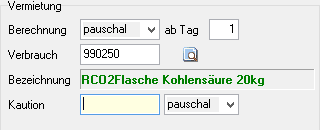
Im Eingabefeld Berechnung wird die Art der Gebührenberechnung entweder pauschal oder pro Tag eingestellt. Zusätzlich kann eingeschränkt werden, dass Miete erst ab einem bestimmten Verleihtag berechnet wird.
Beispiel:
- Sie verleihen einen Artikel heute und erhalten ihn übermorgen zurück. Die Berechnung der Miete erfolgt ab Tag 0. Seit Tag 0 (heute) sind also zwei volle Tage verstrichen: Heute auf morgen → Tag 0 ist verstrichen; morgen auf übermorgen → Tag 1 ist verstrichen. Sie erhalten also den Mietbetrag für zwei Tage.
- Wird Miete hingegen erst ab Tag 1 berechnet, erhalten Sie nur den Mietbetrag für einen Tag. Der Mietbetrag von heute auf morgen entfällt, da Miete erst berechnet wird, sobald Tag 0 (heute) verstrichen ist.
Fällt Miete erst nach 60 Tagen an, so muss in dem Feld ab Tag die Zahl 60 eingetragen werden. Der Artikel ist also die ersten 60 Tage mietfrei.
Bei Gütern mit Verbrauchsanteil, ist im Eingabefeld Verbrauch die Verknüpfung eines Verbrauchsartikels möglich. Die Berechnung des Verbrauches erfolgt dann über den Preis des verknüpften Artikels.
Im Eingabefeld Kaution kann für die Kalkulation einer Sicherheitsleistung ein Betrag pauschal oder pro Tag hinterlegt werden.
Standardartikel
Im Folgenden wird beschrieben wann der Artikeltyp „Standard“ verwendet werden sollte.
Dienstleistungen
Für Dienstleistungen sollte kein Bestand geführt werden.
Besondere Artikel
Für die Nutzung von FAKTURA-X ist das Anlegen besonderer Artikel sinnvoll:
- Transportkosten: Für die Berechnung von Transportkosten muss ein solcher Artikel "Transportkosten" angelegt werden. Der Preis des Artikels wird als Berechnungsgrundlage der Transportkosten genutzt, also je nach Einstellung als Faktor oder pauschal angewendet.
- Kaution: Für die Berechnung einer Kaution bei Vermietartikeln muss ein solcher Artikel "Kaution" angelegt werden. Die Kaution wird nicht durch den Artikelpreis festgelegt, sondern durch eine Angabe im Vermietartikel.
- Kombiaufschlag: Für die Berechnung von Preisaufschlägen von Kombikästen in der Auftragsverwaltung muss ein solcher Artikel "Kombiaufschlag" angelegt werden. Der Preis des Artikels wird als Aufschlag pro Kombikasten verwendet.
- Rückvergütung: Für das Berechnen von Rückvergütungen gegenüber den Lieferanten kann ein Artikel "Rückvergütung" angelegt werden.
- Presseartikel: Für das Kassieren von Presseartikeln im Kassensystem müssen zwei Artikel "Presse" angelegt werden, einer für den vollen Mehrwertsteuersatz, einer mit dem halben Mehrwertsteuersatz. Der Preis des Artikels ist irrelevant, da dieser durch Einscannen des Pressebarcode ermittelt wird.
- Freie Artikel Kasse: Für das Kassieren von Artikeln im Kassensystem, die nicht im Warenstamm angelegt wurden, müssen zwei Artikel "Diverse" angelegt werden, einer für den vollen Mehrwertsteuersatz, einer mit dem halben Mehrwertsteuersatz. Der Preis des Artikels muss "1.00" betragen, da durch die Eingabe eines Faktors dann ein beliebiger Preis angegeben werden kann.
- Nachlass Kasse: Für das Kassieren von Artikeln im Kassensystem, die nicht im Warenstamm angelegt wurden, können zwei Artikel "Nachlass" angelegt werden, einer für den vollen Mehrwertsteuersatz, einer mit dem halben Mehrwertsteuersatz. Der Preis des Artikels muss "-1.00" betragen, da durch die Eingabe eines Faktors dann ein beliebiger Nachlass angegeben werden kann.
Bild
Die Gruppe Bild ermöglicht das Hinzufügen eines Bildes zu ihrem Artikel. Über den Druckassistenten lässt sich das Bild drucken.
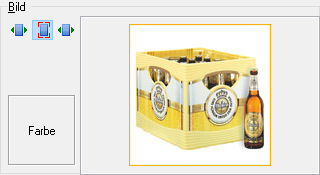
Um ein Bild hinzuzufügen, machen sie einen Doppelklick mit der linken Maustaste ![]() in die Fläche, die für das Bild vorgesehen ist. Im sich daraufhin öffnenden Fenster kann ein Bild im Dateiformat .bmp oder .jpg aus ihrem Computer-Verzeichnis ausgewählt werden.
in die Fläche, die für das Bild vorgesehen ist. Im sich daraufhin öffnenden Fenster kann ein Bild im Dateiformat .bmp oder .jpg aus ihrem Computer-Verzeichnis ausgewählt werden.
Mit dem linken ![]() lässt sich das Bild größer bzw. kleiner darstellen, um es sich bspw. im Detail anzuschauen.
Mit
lässt sich das Bild größer bzw. kleiner darstellen, um es sich bspw. im Detail anzuschauen.
Mit ![]() wird das Bild zentriert und mit dem rechten
wird das Bild zentriert und mit dem rechten ![]() füllt das Bild die gesamte Fläche aus.
füllt das Bild die gesamte Fläche aus.
Lager
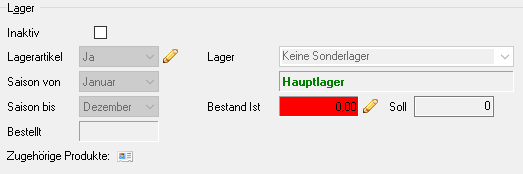
Ist die Option Lagerartikel aktiviert, werden bei der Auftragserfassung Bestandswarnungen ausgegeben. Die Option dient auch als Indikator für einige Stücklisten, zum Beispiel Lagerwertlisten. Optional kann die Lagerverwaltung für Artikel, die nicht überwacht werden sollen, durch die Abwahl der Option Lagerartikel ausgeschaltet werden.
Lager zeigt an in welchem Lager sich der Artikel befindet, sofern mehrere Lager verwaltet werden.[24] Das Feld Bestellt zeigt das Datum der letzten Bestellung des Artikels. Wurde der Artikel bereits bestellt, so erscheint zusätzlich rechts neben dem Feld ’’Bestellt’’ das Symbol ![]() Bestellungen einsehen. Durch einen Klick
Bestellungen einsehen. Durch einen Klick ![]() auf
auf ![]() öffnet den Dialog Bestellungen:
öffnet den Dialog Bestellungen:
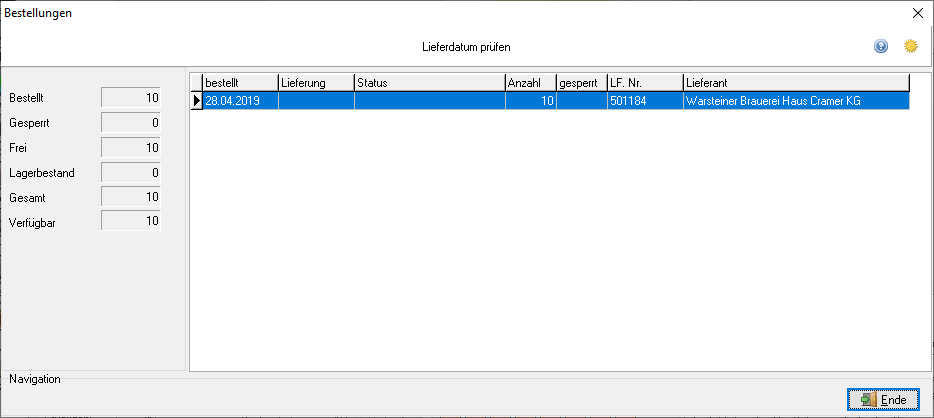
Artikel können auch als inaktiv deklariert werden. Dies ist z.B. notwendig, wenn ein Artikel vorübergehend im Sortiment nicht vorhanden ist. Über die Schaltfläche ![]() rechts daneben lässt sich der Artikel auch in den Sortimenten aller Lieferanten sperren.
rechts daneben lässt sich der Artikel auch in den Sortimenten aller Lieferanten sperren.
Außerdem kann über die Funktion Saison von ... bis ... festgehalten werden, ob es sich um einen Saisonartikel handelt.
Bestand
Bezüglich des Bestands existieren verschiedene Funktionen: so kann der Bestand schlicht geändert, Schwund gebucht oder der Bestand von einem Lager in ein anderes umgebucht werden.
Der verfügbare Bestand wird abhängig vom gewählten Lager im Anzeigefeld "Bestand Ist" angezeigt. Das Eingabefeld "Bestand Soll" kann als Mindestbestandsgrenze oder optimale Bestandsmarke verwendet werden.
Die Anzeige des Ist-Bestandes ist farbcodiert. Dies ist in der folgenden Tabelle veranschaulicht dargestellt:
| Farbe | Bedeutung |
|---|---|
| Ist-Bestand ist positiv und liegt oberhalb des Soll-Bestandes | |
| Ist-Bestand ist positiv, liegt aber unterhalb des Soll-Bestandes | |
| Ist-Bestand beträgt 0 oder ist negativ |
Bestand ändern
Um den Bestand zu ändern, wählen Sie die entsprechende Option aus dem Menü der Schaltfläche ![]() rechts von "Bestand Ist". Der Bearbeitungsdialog wird geöffnet:
rechts von "Bestand Ist". Der Bearbeitungsdialog wird geöffnet:
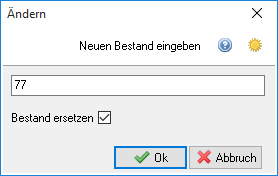
Ist die Option "Bestand ersetzen" aktiv, wird der bisherige Wert ersetzt, andernfalls wird die Eingabe auf den bereits vorhandenen Bestand aufaddiert.
Schwund buchen
Verluste können im Schwundbuch dokumentiert werden. Um einen Eintrag zu erstellen, wählen Sie die entsprechende Option aus dem Menü der Schaltfläche ![]() rechts von "Bestand Ist" und geben in dem folgenden Dialog die entsprechenden Daten ein:
rechts von "Bestand Ist" und geben in dem folgenden Dialog die entsprechenden Daten ein:
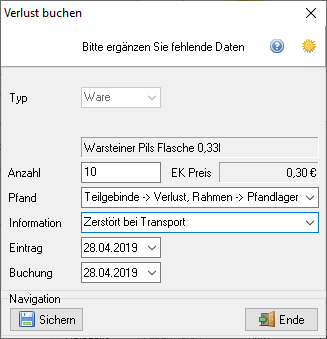
Bei Mehrwegartikeln kann angegeben werden, was mit dem zugehörigen Pfandartikel geschehen soll. Es stehen drei Optionen zur Verfügung:
- Das Gebinde als Verlust buchen: Im Warenstamm wird nur der Bestand des eigentlichen Artikels angepasst; der Bestand des Pfandartikels bleibt unverändert. Im Schwundbuch wird ein Verlust des Artikels als auch des Pfandartikels verzeichnet.
- Das Gebinde in Pfandlager buchen: Im Warenstamm wird der Bestand des Artikels und der des Pfandartikels angepasst. Im Schwundbuch wird nur ein Verlust des Artikels verzeichnet.
- Teilgebinde → Verlust, Rahmen → Pfandlager: Im Warenstamm wird der Bestand des Artikels und der der Verpackung des Pfandartikels angepasst; der Bestand des Pfandartikels bleibt unverändert. Im Schwundbuch wird ein Verlust des Artikels und des Pfandartikels verzeichnet.
Die Informationen können als Text eingegeben werden. Bereits verwendete Texte werden als Auswahl angeboten.
Der Eintrag wird nach einem Klick auf ![]() Sichern im Schwundbuch aufgenommen und der Bestand wird aktualisiert.
Sichern im Schwundbuch aufgenommen und der Bestand wird aktualisiert.
Bestand mehrerer Artikel ändern
Neben der einfachen Bestandsänderung besteht außerdem die Möglichkeit den Bestand verschiedener Artikel hintereinander zu ändern, ohne diese im Warenstamm explizit aufzurufen. Wählen Sie dazu die entsprechende Option aus dem Menü der Schaltfläche ![]() rechts von "Bestand Ist". Der folgende Dialog öffnet sich:
rechts von "Bestand Ist". Der folgende Dialog öffnet sich:
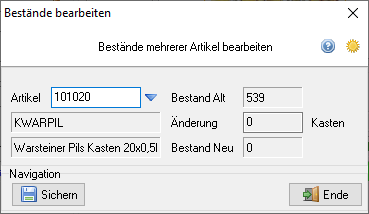
- Geben Sie im Feld Artikel die Artikelnummer des ersten Artikels ein, dessen Bestand Sie ändern möchten. Über die Schaltfläche
 können Sie - wenn gewünscht - die SQL- oder EAN-Suche starten. Standardmäßig wird die SQL-Suche gestartet, sollte die eingegebene Artikelnummer unvollständig sein.
können Sie - wenn gewünscht - die SQL- oder EAN-Suche starten. Standardmäßig wird die SQL-Suche gestartet, sollte die eingegebene Artikelnummer unvollständig sein. - Die Artikeldetails sowie der alte Bestand werden angezeigt.
- Geben Sie im Feld Änderung den Wert ein, der auf den alten Bestand aufaddiert werden soll. Über die Schaltfläche
 kann die Option "Bestand ersetzen" aktiviert werden. Der eingegebene Wert überschreibt dann den alten Bestand.
kann die Option "Bestand ersetzen" aktiviert werden. Der eingegebene Wert überschreibt dann den alten Bestand. - Nach Betätigung der ↩-Taste wird der neue Bestand zur Kontrolle angezeigt.
- Ist der angezeigte Wert korrekt, kann der neue Bestand mit ↩ oder
 Sichern übernommen werden.
Sichern übernommen werden. - Nun kann mit einer weiteren Artikelnummer der Vorgang wiederholt werden. Wurde zuvor die Option "Bestand ersetzen" aktiviert, so bleibt sie weiterhin aktiv. Erst bei einem Beenden des Dialogs wird die Option deaktiviert.
- Beenden Sie den Dialog mit
 Ende.
Ende.
Bestand umbuchen
Durch die Anwahl eines Lagers im Auswahlfeld Lager kann der Bestand in den einzelnen Lagern abgerufen werden.[25] Standardmäßig wird das Hauptlager angezeigt. Durch die Schaltfläche ![]() (hinter dem Auswahlfeld Lagerartikel) kann der Bestand eines Lagers umgebucht werden. Die Schaltfläche öffnet dazu einen Dialog.
(hinter dem Auswahlfeld Lagerartikel) kann der Bestand eines Lagers umgebucht werden. Die Schaltfläche öffnet dazu einen Dialog.
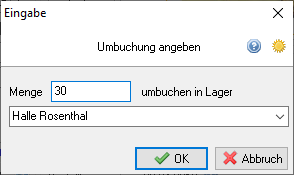
Im Eingabefeld "Menge" wird eingegeben, welche Stückzahl umgebucht werden soll. Im Auswahlfeld "Lager" wird das Ziellager angegeben.
Zubehörartikel
Mit Zugehörige Produkte ![]() können weitere Artikel als Zubehör zum aktuellen Artikel hinzugefügt werden. Folgender Dialog öffnet sich:
können weitere Artikel als Zubehör zum aktuellen Artikel hinzugefügt werden. Folgender Dialog öffnet sich:
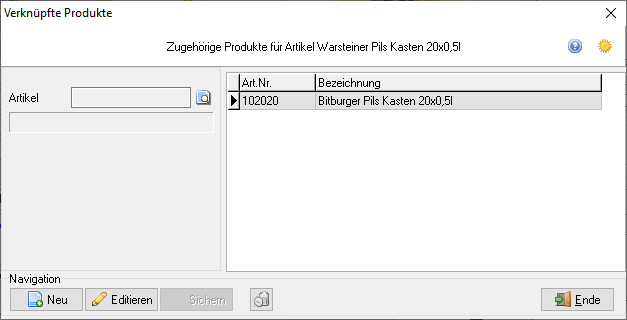
- Klicken Sie auf
 Neu.
Neu. - Geben Sie die Artikelnummer des gewünschten Zubehörartikels im Feld Artikel ein.
- Klicken Sie auf
 Sichern.
Sichern.
Der Zubehörartikel wurde jetzt mit dem aktuellen Artikel verknüpft und wird in der Liste der Zubehörartikel angezeigt[26]. Über die Schaltfläche ![]() kann ein angewählter Artikel aus der Zubehörliste gelöscht werden. Über
kann ein angewählter Artikel aus der Zubehörliste gelöscht werden. Über ![]() Editieren kann ein Zubehörartikel wie folgt durch einen anderen ersetzt werden:
Editieren kann ein Zubehörartikel wie folgt durch einen anderen ersetzt werden:
- Geben Sie die Artikelnummer des ersetzenden Artikels im Feld Artikel ein.
- Wählen Sie den zu ersetzende Artikel aus der Liste der bisherigen Zubehörartikel aus.
- Klicken Sie auf
 Sichern.
Sichern.
Kassentastatur
Um einen Artikel auf einer Direkttaste einer Kategorie des Kassensystems anzuzeigen, gehen Sie wie folgt vor: muss dem Artikel eine Kategorie zugeordnet werden und die Anzeige aktiviert werden.
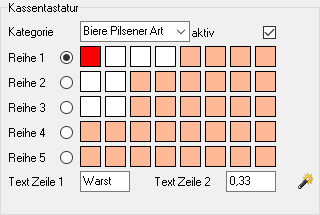
- Klicken Sie auf aktiv .
- Wählen Sie die gewünschte Kategorie aus.
- Wählen Sie mit den Optionsfeldern Reihe 1 bis 5 die Positionierung in eine Tastenreihe aus[27]. Nicht belegte Tasten werden orange eingefärbt, belegte Tasten werden weiß eingefärbt. Die Position des aktuellen Artikels wird rot eingefärbt.
- Geben Sie in den Feldern Test Zeile 1 bzw. 2 die gewünschte Beschriftung der Tasten mit jeweils bis zu neun Zeichen ein. Mit
 kann die Beschriftung automatisch erstellt werden. Die Beschriftung sollte auch dann hinterlegt werden, wenn der Artikel nicht als Direkttaste, aber als Favoritentaste verwendet werden soll.
kann die Beschriftung automatisch erstellt werden. Die Beschriftung sollte auch dann hinterlegt werden, wenn der Artikel nicht als Direkttaste, aber als Favoritentaste verwendet werden soll. - Klicken Sie auf
 Sichern oder Drücken Sie Strg + N
Sichern oder Drücken Sie Strg + N
Bearbeiten von Datensätzen
Um Daten zu bearbeiten, muss nach der Anwahl des gewünschten Datensatzes zunächst der Bearbeitungsmodus mit ![]() Editieren in der Navigationsleiste oder Strg + E aktiviert werden. Das Bearbeiten des Suchbegriffes ist dialogbasiert durch
Editieren in der Navigationsleiste oder Strg + E aktiviert werden. Das Bearbeiten des Suchbegriffes ist dialogbasiert durch ![]() in der Informationsleiste rechts von dem Suchbegriff möglich.
in der Informationsleiste rechts von dem Suchbegriff möglich.
Wird während der Bearbeitung zu einem anderen Datensatz gewechselt, werden alle Änderungen am vorigen Datensatz automatisch übernommen. Im Editiermodus kann also ohne manuellem Speichern zwischen Datensätzen gewechselt werden.
Die Bearbeitung muss mit ![]() Sichern in der Navigationsleiste oder Strg + S abgeschlossen werden.
Sichern in der Navigationsleiste oder Strg + S abgeschlossen werden.
Datensätze finden
Das Finden von Datensätzen ist auch dialogbasiert möglich, wenn im Register Eingabe ein Datensatz gefunden werden soll[28]. Die SQL-basierte Suchfunktion kann am rechten oberen Rand der Informationsleiste durch ![]() neben dem Namen oder mit Strg + F aufgerufen werden.
neben dem Namen oder mit Strg + F aufgerufen werden.
Mit ![]() oder Bild ⇑ kann zum vorigen und mit
oder Bild ⇑ kann zum vorigen und mit ![]() oder Bild ⇓ zum nächsten Datensatz geblättert werden; mit
oder Bild ⇓ zum nächsten Datensatz geblättert werden; mit ![]() oder Strg + Bild ⇑ gelangt man zum ersten, mit
oder Strg + Bild ⇑ gelangt man zum ersten, mit ![]() oder Strg + Bild ⇓ zum letzten Datensatz.
oder Strg + Bild ⇓ zum letzten Datensatz.
Umsatzstatistik
Umsatzstatistiken im Warenstamm ermöglichen einen Überblick über die Umsätze eines Artikels innerhalb eines Zeitraumes. Mit ![]() Umsatz im Navigationsbereich wird der Umsatzdialog geöffnet:
Umsatz im Navigationsbereich wird der Umsatzdialog geöffnet:
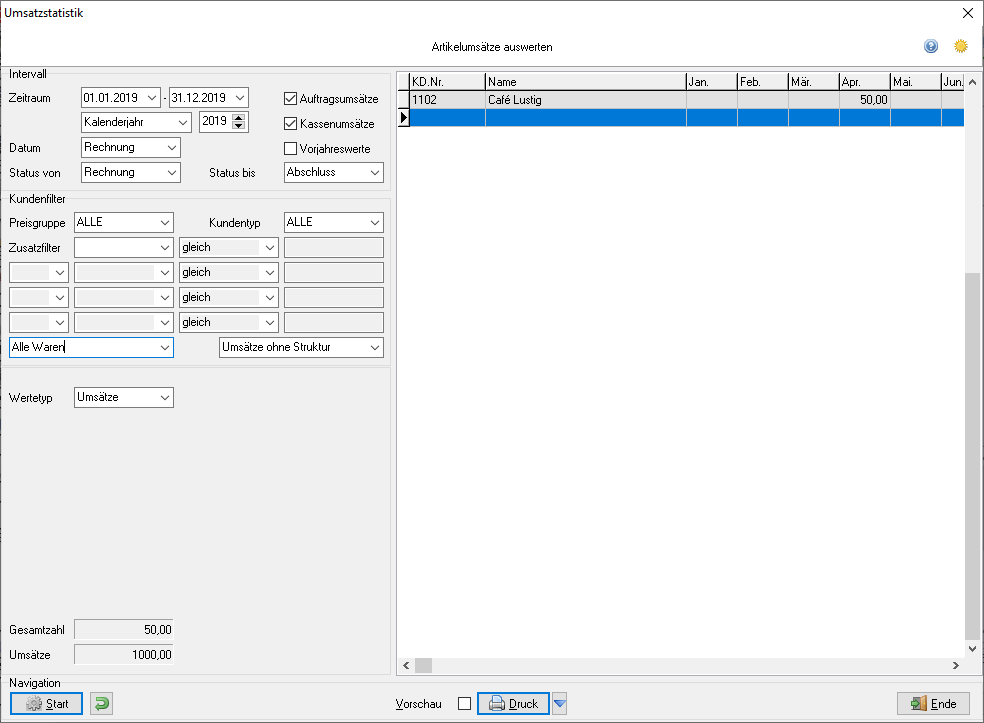
Um eine Umsatzstatistik zu erstellen, muss der Zeitraum für die Statistik angegeben werden und ein Statistiktyp ausgewählt werden. Es können Umsätze oder Erträge dargestellt werden. Zusätzlich stehen eine Selektion der Gratiswaren (d.h. Waren, die kostenlos abgegeben wurden) und ein Kundenfilter zur Verfügung. Die Statistik kann mit ![]() Start erstellt werden.
Start erstellt werden.
Die Zusammenstellung kann, insbesondere bei Berücksichtigung von Strukturartikeln, einige Zeit beanspruchen. Ein Fortschrittsdialog zeigt den Verarbeitungsstatus an. Dieser Prozess kann nicht unterbrochen werden.
Das Feld Gesamtzahl zeigt an wie viel Stück des Artikels innerhalb der entsprechenden Filterung vertrieben wurden.
Eine Umsatzstatistik kann mit ![]() Druck oder Strg + P ausgedruckt werden.
Druck oder Strg + P ausgedruckt werden.
Preise
Die Bearbeitung von Preisen und Mengenrabatten wird im Dialog Preiskonfiguration durchgeführt, die mit der Schaltfläche ![]() Preise bzw. der Tastenkombination Strg + P im Register Eingabe oder durch einen Doppelklick auf die Preistabelle im Register Liste gestartet wird.
Preise bzw. der Tastenkombination Strg + P im Register Eingabe oder durch einen Doppelklick auf die Preistabelle im Register Liste gestartet wird.
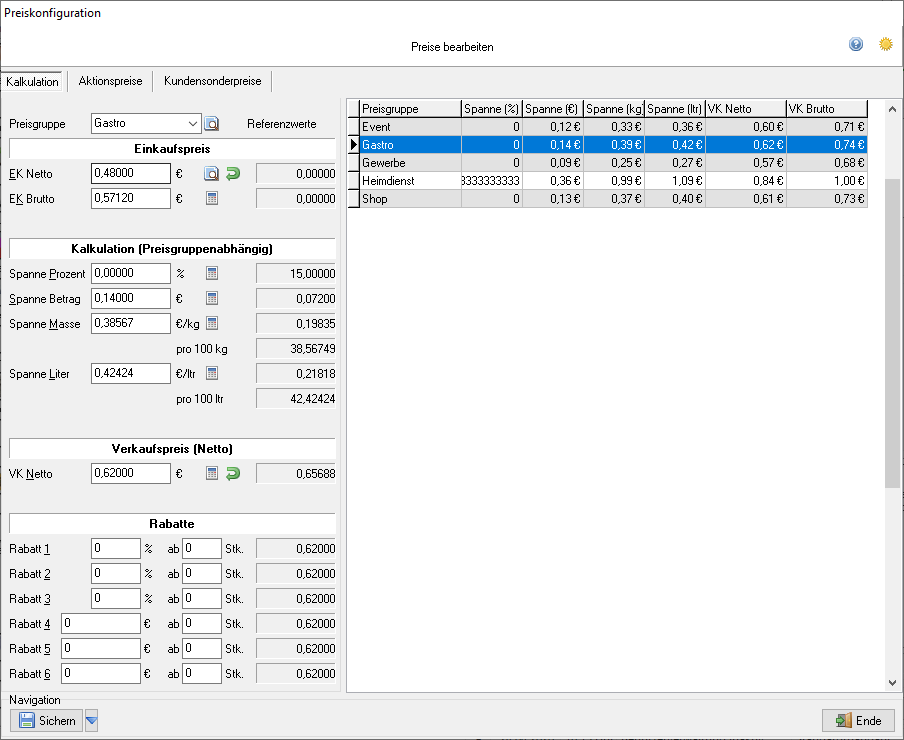
Der Dialog enthält zwei Register. Im Register Kalkulation werden Spannen[29], Verkaufspreise und Mengenrabatte, im Register Aktionspreise werden zeitgesteuerte Sonderpreise hinterlegt.
Um Preise zu kalkulieren, gehen Sie wie folgt vor:
- Wählen Sie aus der Liste der Preisgruppen (rechts) oder im Auswahlfeld Preisgruppe eine Preisgruppe aus. Die Werte der Preisgruppe werden in die Kalkulationsfelder eingetragen.
- Geben Sie einen neuen Einkaufspreis ein. Der Einkaufspreis gilt für alle Preisgruppen.
- Geben Sie wahlweise eine Spanne, einen Betrag/Stück, einen Betrag/Kilogramm oder einen Betrag/Liter ein.
- Klicken Sie auf
 hinter dem Eingabefeld. Netto und Bruttoverkaufspreis werden nun berechnet.
hinter dem Eingabefeld. Netto und Bruttoverkaufspreis werden nun berechnet. - Klicken Sie auf
 hinter dem Eingabefeld VK Brutto oder VK Netto um entweder den Netto- oder den Bruttoverkaufspreis auf zwei Nachkommastellen zu glätten. Die Spannen werden dadurch angepast.
hinter dem Eingabefeld VK Brutto oder VK Netto um entweder den Netto- oder den Bruttoverkaufspreis auf zwei Nachkommastellen zu glätten. Die Spannen werden dadurch angepast.
Bestehende Preise werden erst durch ![]() Sichern überschrieben.
Sichern überschrieben.
Mit ![]() (hinter dem Eingabefeld EK Netto) wird der Einkaufspreis auf den Vorigen zurückgesetzt[31].
(hinter dem Eingabefeld EK Netto) wird der Einkaufspreis auf den Vorigen zurückgesetzt[31].
Durch ![]() (hinter dem Eingabefeld VK Netto) wird die für jede Preisgruppe hinterlegte Basiskalkulation angewendet[32].
(hinter dem Eingabefeld VK Netto) wird die für jede Preisgruppe hinterlegte Basiskalkulation angewendet[32].
Mit Preise für alle Preisgruppen auf Basiskalkulationen zurücksetzen (Klick auf ![]() neben
neben ![]() Sichern) kann die Basiskalkulation auf alle Preisgruppen angewendet werden. Damit werden alle Preise auf die Basiskalkulationen zurückgesetzt[33].
Sichern) kann die Basiskalkulation auf alle Preisgruppen angewendet werden. Damit werden alle Preise auf die Basiskalkulationen zurückgesetzt[33].
Mit ![]() (neben dem Eingabefeld EK Netto) werden die Einkaufspreise der zugewiesenen Lieferanten aufgeführt:
(neben dem Eingabefeld EK Netto) werden die Einkaufspreise der zugewiesenen Lieferanten aufgeführt:
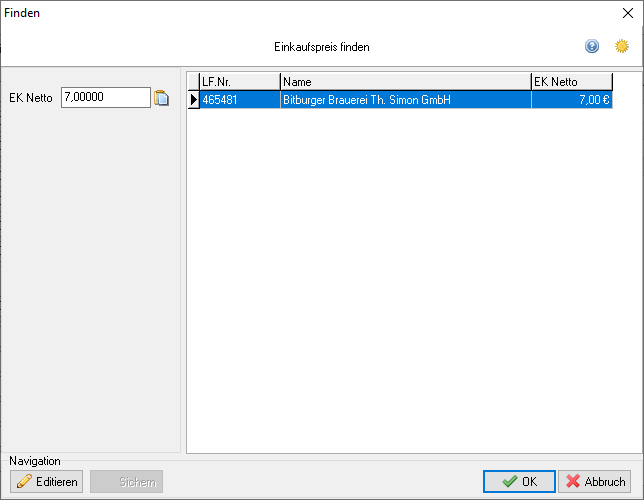
Durch Auswahl und ![]() Sichern wird der Einkaufspreis eines Lieferanten übernommen.
Sichern wird der Einkaufspreis eines Lieferanten übernommen.
Aktionspreise
Wenn ein Preis zeitlich begrenzt verwendet werden soll, kann er im Register Aktionspreise hinterlegt werden.
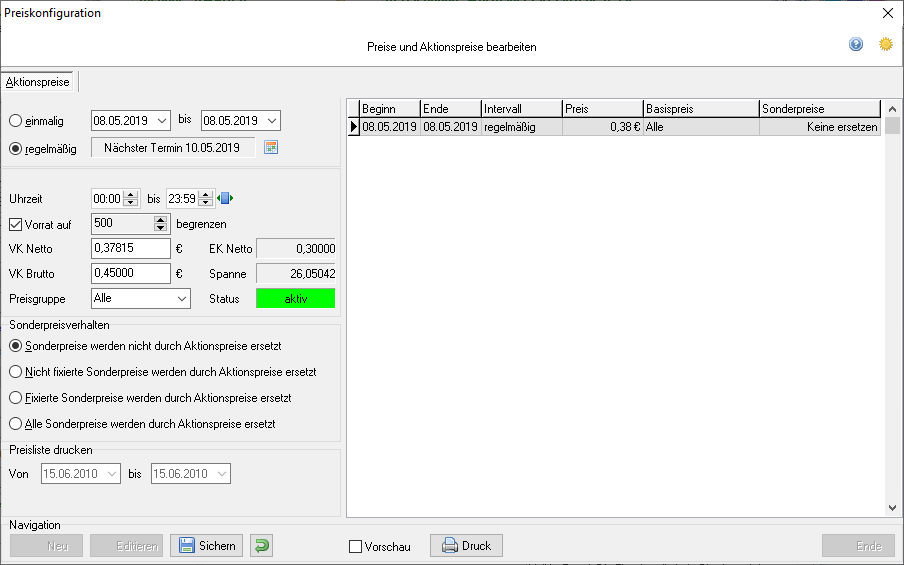
Einen neuen Aktionspreis können Sie wie folgt anlegen:
- Klicken Sie auf
 Neu.
Neu. - Wählen Sie einmalig aus und geben Sie in den Feldern Start- und Enddatum ein oder wählen Sie regelmäßig aus und definieren Sie durch die Schaltfläche
 ein Intervall.
ein Intervall. - Stellen Sie in den Eingabefeldern Uhrzeit die Gültigkeit des Aktionspreises auf die Minute genau ein. Mit der Schalfläche
 hinter der Zeitangabe kann der gesamte Tag eingestellt werden.
hinter der Zeitangabe kann der gesamte Tag eingestellt werden. - Begrenzen Sie, falls gewünscht, den Aktionsvorrat mit der Option Vorrat auf ... begrenzen. Befindet sich der Lagerbestand während des Aktionszeitraumes unterhalb dieser Grenze, so ist der Aktionspreis nicht mehr gültig[34].
- Geben Sie im Feld VK Netto oder VK Brutto den gewünschten Netto- bzw. Bruttoverkaufspreis ein. Zur Kontrolle wird sowohl der Einkaufspreis, als auch die Spanne angezeigt.
- Mit der Option Preisgruppe, können Sie nun auswählen, ob der Aktionspreis für alle, oder nur eine bestimmte Preisgruppe gelten soll.
- Wählen Sie unter Sonderpreisverhalten aus, ob der Aktionspreis eine höhere Priorität als ein kundenspezifischer Sonderpreis hat. Dabei kann zusätzlich zwischen fixierten und nicht-fixierten Sonderpreisen unterschieden werden.
- Klicken Sie auf
 Sichern um den Aktionspreis zu speichern.
Sichern um den Aktionspreis zu speichern.
Mit einem Klick auf ![]() Editieren kann ein bestehender, ausgewählter Aktionspreis geändert werden.
Editieren kann ein bestehender, ausgewählter Aktionspreis geändert werden.
Ein bestehender Sonderpreis wird mit ![]() entfernt. Ob ein Sonderpreis zum aktuellen Zeitpunkt gültig ist, wird im Anzeigefeld Status angezeigt.
entfernt. Ob ein Sonderpreis zum aktuellen Zeitpunkt gültig ist, wird im Anzeigefeld Status angezeigt.
Kundensonderpreise
Im Register Kundensonderpreise können Sie sich einen Überblick über alle Sonderpreise verschaffen, die für den jeweils gewählten Artikel gelten. Der Dialog bietet die Möglichkeit, diese zu bearbeiten oder zu entfernen.
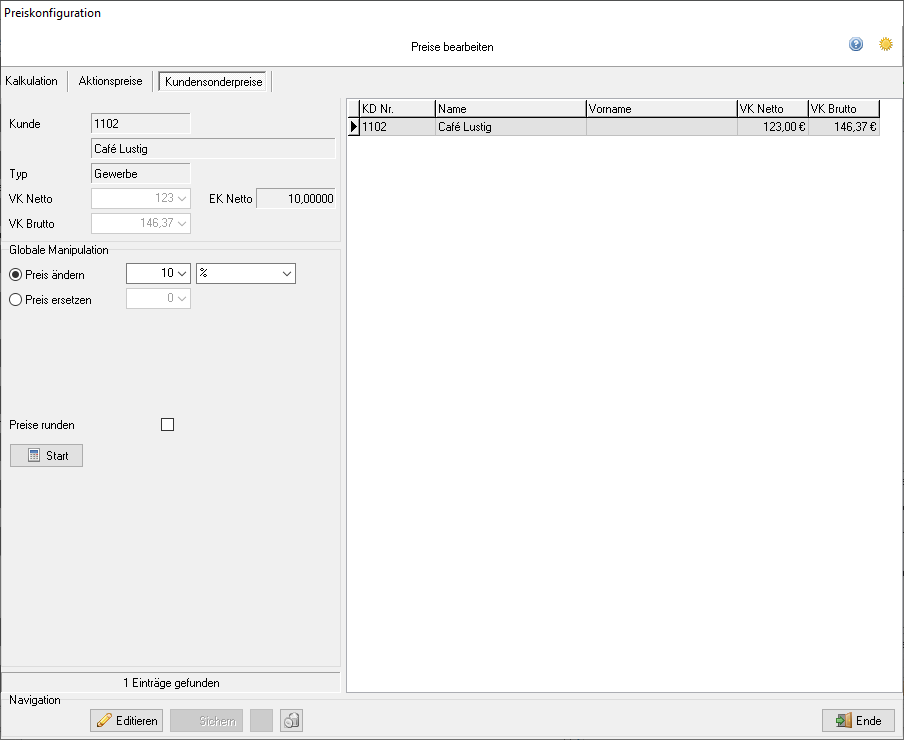
Um einen Kundensonderpreis zu löschen, klicken Sie auf ![]() in der Navigationsleiste.
in der Navigationsleiste.
Um einen Kundensonderpreis zu bearbeiten,
- Wählen Sie den Datensatz in der Tabelle an und wählen Sie
 Editieren.
Editieren. - Geben Sie den neuen Verkaufspreis ein. Die Änderung können Sie entweder im Feld VK Netto oder im Feld VK Brutto vornehmen. Der jeweilige Gegenwert wird automatisch aktualisiert.
- Bestätigen Sie die Änderung mit
 Sichern.
Sichern.
Um alle vergebenen Sonderpreise für den jeweiligen Artikel gemeinsam zu bearbeiten,
- Geben Sie im Bereich Globale Manipulation einen Prozentsatz ein, um den die Preise verändert werden sollen.
- Wählen Sie, ob die Preise gerundet werden sollen.
- Klicken Sie auf
 Start, um die neuen Preise zu kalkulieren.
Start, um die neuen Preise zu kalkulieren. - Bestätigen Sie die Änderungen in dem sich öffnenden Dialog. Die Bearbeitung kann danach nicht mehr rückgängig gemacht werden.
Druck
Für den Formulardruck im Warenstamm steht ein besonderer Druckassistent zur Verfügung, der im Register Eingabe mit ![]() Druck oder Strg + T gestartet werden kann. Der Druckassistent ist in vier Register unterteilt, die für verschiedene Druckaufgaben passende Optionen anbieten.
Druck oder Strg + T gestartet werden kann. Der Druckassistent ist in vier Register unterteilt, die für verschiedene Druckaufgaben passende Optionen anbieten.
Alternativ zur Auswahl der Preisgruppe, kann auch ein frei gewählter Preis gedruckt werden. Hierzu wählen Sie Aktionspreis als Preisgruppe aus. Danach können Sie im Eingabefeld rechts vom Auswahlfeld den Betrag eingeben, der gedruckt werden soll.
Preisschild

Im Register Preisschild kann für jeden Artikel ein Datenblatt oder Preisschild gedruckt werden. Dieses kann auf Wunsch mit
- Produktabbildung
- Memotext
- Bruttoverkaufspreis
- Inhaltsangabe
- Preis pro Einheit
- Verweis auf den Pfandartikel
- Verweis auf das zugehörige Groß- oder Einzelgebinde
versehen werden. Der Ausdruck wird mit ![]() Drucken gestartet. Die Pfeiltasten
Drucken gestartet. Die Pfeiltasten ![]()
![]() im Navigationsbereich ermöglichen das Blättern durch den Artikelstamm.
im Navigationsbereich ermöglichen das Blättern durch den Artikelstamm.
Preisetikett
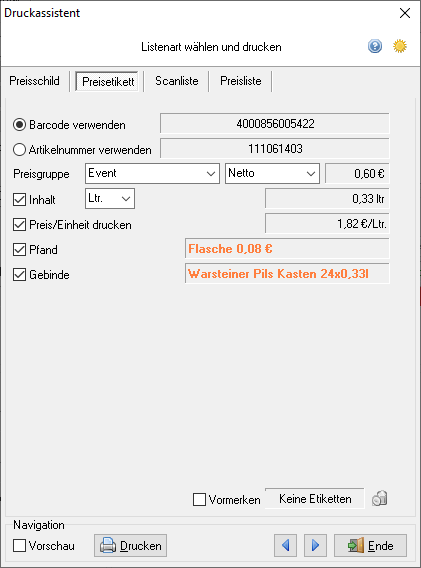
Im Register Preisetikett kann für jeden Artikel ein Etikett gedruckt werden. Dabei kann ein Inventurbarcode aus dem EAN oder der Artikelnummer[35] des Artikels erstellt werden. Auf Wunsch kann
- Bruttoverkaufspreis
- Inhaltsangabe
- Preis pro Einheit
- Verweis auf das zugehörige Groß- oder Einzelgebinde
- Pfandartikel
hinzugefügt werden. Der Ausdruck wird mit ![]() Drucken gestartet. Die Pfeiltasten
Drucken gestartet. Die Pfeiltasten ![]()
![]() im Navigationsbereich ermöglichen das Blättern durch den Artikelstamm.
im Navigationsbereich ermöglichen das Blättern durch den Artikelstamm.
Scanliste
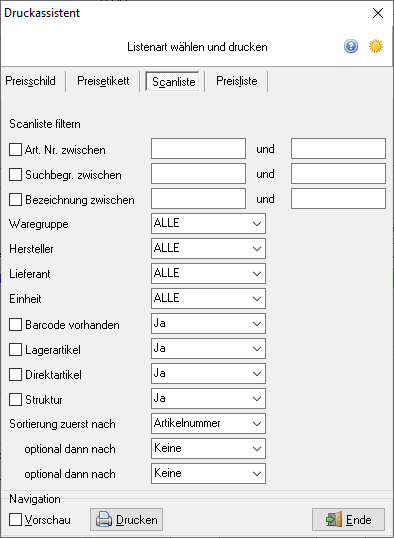
Im Register Scanliste kann eine Liste aller Artikel des Warenstamms erstellt werden, die keinen EAN besitzen. Dazu wird die Artikelnummer als Inventurbarcode gedruckt. Die Liste kann nach verschiedenen Artikeleigenschaften gefiltert werden, insbesondere können mit der Option Barcode vorhanden alle Artikel ausgeschlossen werden, die einen EAN besitzen[36].
Die Liste kann in drei Ebenen sortiert werden. Der Ausdruck wird mit ![]() Drucken gestartet.
Drucken gestartet.
Preisliste
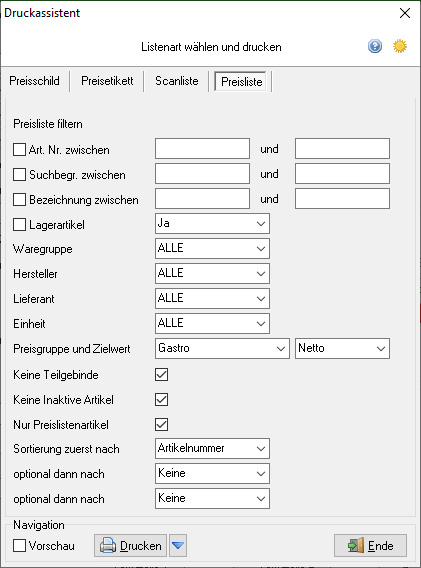
Im Register Preisliste kann eine Preisliste aller Artikel des Warenstamms erstellt werden. Die Liste kann nach verschiedenen Artikeleigenschaften gefiltert werden. Die Angabe des Preises kann als Netto- oder Bruttowert ausgeführt werden. Die Liste kann in drei Ebenen sortiert werden. Der Ausdruck wird mit ![]() Drucken gestartet.
Drucken gestartet.
Bestellungen
Das Register Bestellungen listet alle hinterlegten Bestellungen des Artikels bei Lieferanten auf und ermöglicht eine Übersicht über Bestellposten, Bestellstatus und die Varietät des Einkaufspreises.
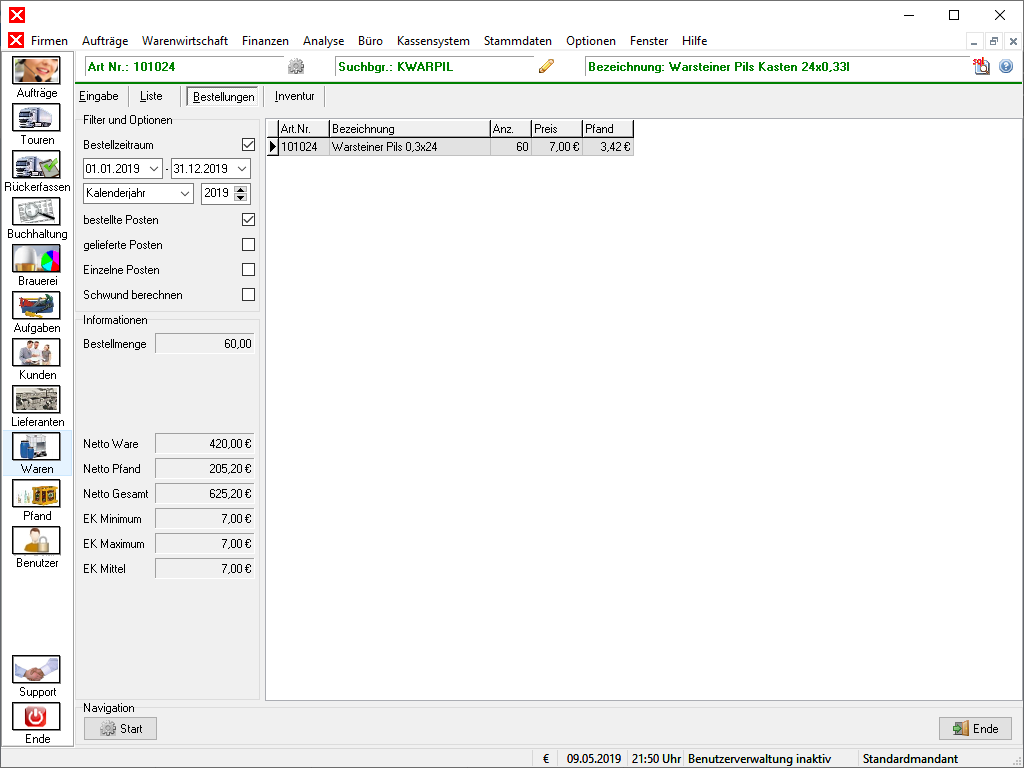
Um die Ansicht der Bestellungen auf einen bestimmten Zeitraum und einen bestimmten Bestellstatus einzuschränken, kann dieser im Bereich Filter und Optionen eingestellt werden:
- Wird Bestellzeitraum aktiviert, so werden nur Bestellungen angezeigt, die in dem angegebenem Intervall liegen.
- Die Option bestellte Posten schränkt die Auswahl auf alle Positionen ein, die bestellt, aber nicht geliefert wurden.
- Die Option gelieferte Posten schränkt die Auswahl auf alle Positionen ein, die bereits geliefert wurden.
- Mit der Option Einzelne Posten werden alle Bestellungen einzeln angezeigt.
- Mit der Option Schwund berechnen werden Differenzen zwischen Einkauf und Verkauf berechnet und ausgegeben. Dadurch kann festgestellt werden, wie hoch der Lagerbestand sein sollte. Dieser kann dann durch eine Inventur überprüft werden.
Inventur
Das Register Inventur ermöglicht eine schnelle Bestandsänderung, erlaubt die Erstellung MDE-gestützter Inventuren und bietet Druckfunktionen für Zähl- und Lagerwertlisten an. Inventuren lassen sich sowohl von Waren als auch von Pfand erstellen. Beim Start des Moduls sind die Datensätze entsprechend ihrer Nummer aufsteigend sortiert. Durch einen Klick ![]() auf den Reiter Artikel-Nr. bzw. Text können die Datensätze nach Artikelnummer bzw. Bezeichnung sortiert werden [37]. Beim Drucken der Zähl- oder Lagerliste werden die Artikel gemäß der gewählten Sortierung gedruckt.
auf den Reiter Artikel-Nr. bzw. Text können die Datensätze nach Artikelnummer bzw. Bezeichnung sortiert werden [37]. Beim Drucken der Zähl- oder Lagerliste werden die Artikel gemäß der gewählten Sortierung gedruckt.
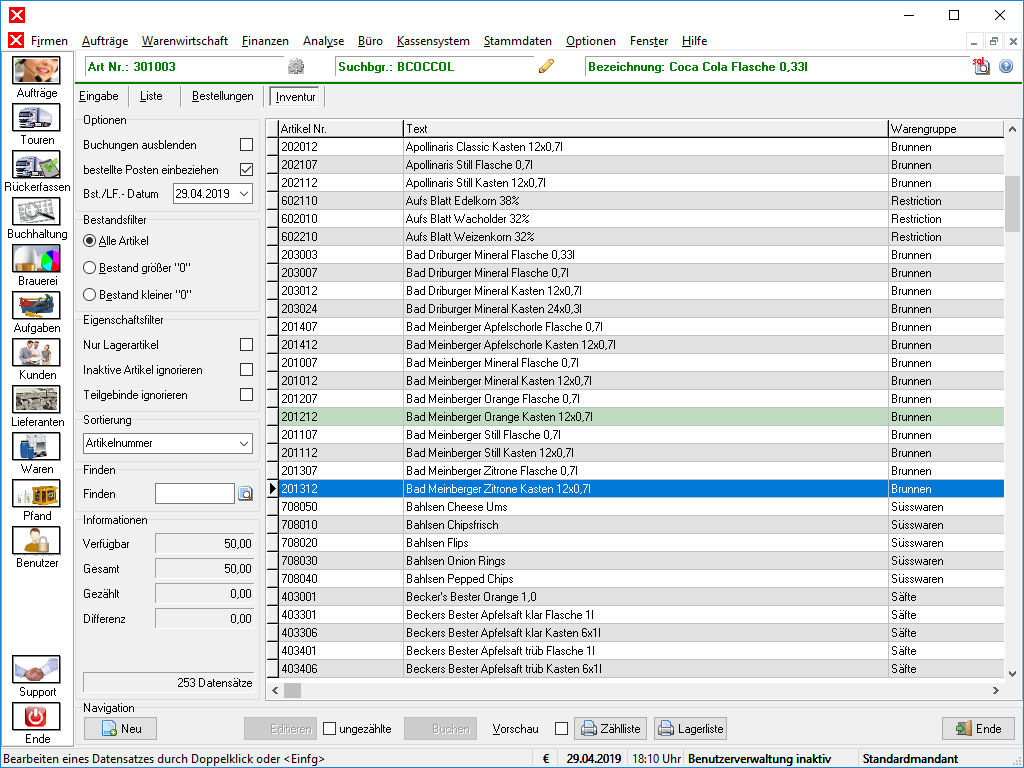
Falls Sie nach einem bestimmten Artikel suchen, können Sie hierzu die Suchfunktion verwenden. Geben Sie dazu einen Suchbegriff in das Feld rechts von Finden ein. Ein Teil der Artikelnummer genügt bereits. Durch einen Klick auf ![]() und Drücken von ↩ öffnet sich der Suchdialog Finden. Hier kann der Suchbegriff erneut geändert werden und weitere Einstellungen bezüglich der Suche getroffen werden. Durch einen Doppelklick
und Drücken von ↩ öffnet sich der Suchdialog Finden. Hier kann der Suchbegriff erneut geändert werden und weitere Einstellungen bezüglich der Suche getroffen werden. Durch einen Doppelklick ![]() auf den gesuchten Artikel wird dieser in der Inventurliste ausgewählt und der Suchdialog schließt sich.
auf den gesuchten Artikel wird dieser in der Inventurliste ausgewählt und der Suchdialog schließt sich.
Neue Inventur erstellen
Die neue Inventur wird mit ![]() Neu oder Strg + N erstellt.
Neu oder Strg + N erstellt.
In der linken Seitenleiste unter Optionen kann die Anzeige der Artikel gefiltert werden.
- Ist die Option „Buchungen ausblenden“ aktiviert, werden in der Ansicht bereits gebuchte Positionen ausgeblendet. Dadurch wird die Liste verkürzt. Die Ansicht wird bei An- oder Abwahl der Option sofort aktualisiert.
- Ist die Option „bestellte Posten einbeziehen“ aktiviert, werden Lieferantenbestellungen bei der Bestandsmenge berücksichtigt. Für die Aktualisierung ist die Angabe eines Grenzdatums notwendig. Es werden dann alle Lieferantenbestellungen berücksichtigt, deren Bestell- und Lieferdatum vor dem Grenzdatum liegen und noch nicht in den Bestand übernommen wurden. Die Voreinstellung des aktuellen Datums kann in der Regel übernommen werden. Die Ansicht wird nicht bei An- oder Abwahl der Option, sondern erst nach Angabe des Datums aktualisiert.
- Die Filter für Bestandsgrenzen ermöglicht die Nutzung der Liste für eine schnelle Bestandskontrolle. Dabei werden auf Wunsch nur Bestände größer oder kleiner als 0 angezeigt.
- Mit den Eigenschaftsfiltern können Artikel ignoriert werden, die keine Lagerartikel sind, Inaktiv sind oder zu einem Großgebinde gehören.
- es kann eine alternative Sortierung ausgewählt werden.
Es ist sinnvoll, eine Zählliste mit der Schaltfläche ![]() Zählliste zu drucken.
Zählliste zu drucken.
Es kann eine Lagerwertliste zu Beginn der Inventur gedruckt werden, damit nach der Zählung die Bestandsdifferenzen durch einen Vergleich ermittelt werden können.
Inventuren bearbeiten
Um Inventurdaten zu bearbeiten, muss zunächst mit ![]() Editieren oder Strg + E der Bearbeitungsmodus aktiviert werden. Der erste Artikel in der Inventurliste wird nun markiert und die Bestandsdaten in der Gruppe „Informationen“ der Seitenleiste angezeigt. Das Eingabefeld „Gezählt“ wird aktiviert.
Editieren oder Strg + E der Bearbeitungsmodus aktiviert werden. Der erste Artikel in der Inventurliste wird nun markiert und die Bestandsdaten in der Gruppe „Informationen“ der Seitenleiste angezeigt. Das Eingabefeld „Gezählt“ wird aktiviert.
Es können nun Bestandsdaten eingegeben und mit ![]() Sichern oder ↵ übernommen werden. Bearbeitete Artikel werden orange markiert. Bleibt das Eingabefeld leer, wird der vorhandene Wert nicht verändert und der Artikel ist als nicht gezählt markiert. Wenn Sie einen Bestandswert "0" eingeben, wird der Bestand auf 0 verändert werden. Nach dem Sichern einer Eingabe wird automatisch der nächste Artikel markiert.
Sichern oder ↵ übernommen werden. Bearbeitete Artikel werden orange markiert. Bleibt das Eingabefeld leer, wird der vorhandene Wert nicht verändert und der Artikel ist als nicht gezählt markiert. Wenn Sie einen Bestandswert "0" eingeben, wird der Bestand auf 0 verändert werden. Nach dem Sichern einer Eingabe wird automatisch der nächste Artikel markiert.
Ein Artikel kann auch in der Liste markiert und mit einem Doppelklick oder Einfg direkt bearbeitet werden. Dabei wird im Eingabedialog zusätzlich ein Taschenrechner bereitgestellt. Zum öffnen, klicken Sie auf den Pfeil neben dem Eingabefeld.
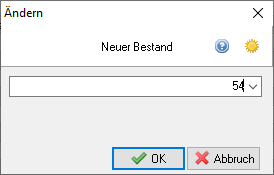
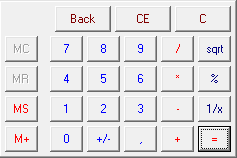
Inventuren mit MDE-Geräten
Bei aktivierter Unterstützung[38] von MDE-Geräten für die Inventurerfassung können die Zähldaten nach der Erfassung ausgelesen werden. Dazu muss das MDE-Gerät in die Ladestation gestellt und der Synchronisationsmodus aktiviert werden[39].
Die Übergabe der Zähldaten erfolgt mit ![]() MDE oder Strg + O. Nach erfolgreicher Kontaktaufnahme mit dem MDE-Gerät werden die Zähldaten eingelesen. Die Werte werden in der Regel anhand der EAN-Barcodes oder Artikelnummern direkt übernommen.
MDE oder Strg + O. Nach erfolgreicher Kontaktaufnahme mit dem MDE-Gerät werden die Zähldaten eingelesen. Die Werte werden in der Regel anhand der EAN-Barcodes oder Artikelnummern direkt übernommen.
Sofern ein Teilgebinde als Lagerartikel deklariert und mit einem übergeordneten Großgebinde verknüpft ist, muss der Anwender entscheiden, ob der Artikel als Einzelartikel oder Gebinde gezählt werden soll[40]. Wenn ein Artikel mehrfach gezählt wurde, kann dies entweder durch eine versehentliche Doppelbehandlung oder zwei unterschiedliche Lagerorte für einen Artikel begründet sein. Daher wird ein Auswahldialog angezeigt. Der neue Wert kann den bisherigen Wert ersetzen, zum vorhandenen Wert zugezählt oder verworfen werden. Nach erfolgreicher Übertragung und Auswertung wird eine Zusammenfassung angezeigt[41].
Inventuren buchen
Vor dem Buchen von Inventuren sollte eingestellt werden, ob ungezählte Artikel automatisch auf "0" gesetzt werden sollen. Dazu muss die Option "ungezählte" vor dem Buchen aktiviert werden.
Eingetragene Zähldaten werden mit ![]() Buchen oder Strg + S im Lagerbestand gebucht.
Buchen oder Strg + S im Lagerbestand gebucht.
Auf Wunsch können Differenzen zwischen gezählten und im Bestand geführten Mengen in das Schwundbuch übertragen werden und so der Verlust von Waren automatisch deklariert werden. Dazu muss die Abfrage vor dem Buchen entsprechend beantwortet werden.
Gebuchte Artikel werden grün markiert. Nach der Durchführung der Inventur kann mit ![]() Lagerliste eine Lagerwertliste gedruckt werden, damit der Lagerwert ermittelt werden kann.
Lagerliste eine Lagerwertliste gedruckt werden, damit der Lagerwert ermittelt werden kann.
Sonderfunktionen
Zur weiteren Verarbeitung eines Datensatzes stehen Sonderfunktionen zur Verfügung, die aus jedem Register abrufbar sind.
Diese können über das Optionsmenü ![]() Sonderfunktionen - rechts der Artikelnummer - ausgeführt werden.
Sonderfunktionen - rechts der Artikelnummer - ausgeführt werden.
Artikel duplizieren
Datensätze können dupliziert werden. Wählen Sie dafür den zu duplizierenden Artikel aus und führen Sie die entsprechende Sonderfunktion aus.
Es öffnet sich der bekannte Dialog Ware anlegen:
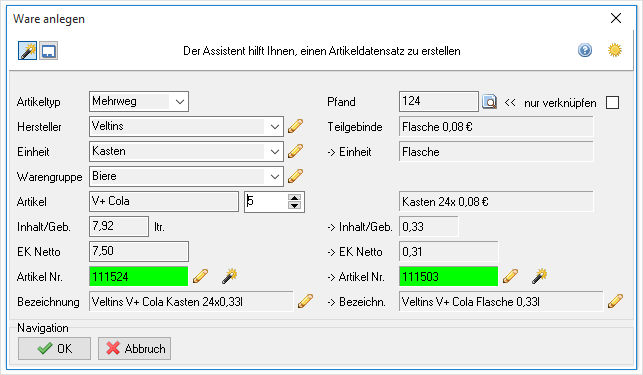
Folgende Eigenschaften werden nicht dupliziert:
- Artikelnummer
- Suchbegriff
- Kennung
- Umsatz
- Zusatzlieferanten
- EAN
- Identnummern
- Strukturartikel
Datensätze exportieren
Die Anwendung bietet den Export von Datensätzen in das CSV-Format an. Diese Exportdatei kann von externen System dann importiert werden.
Es kann ein einzelner, im Register Liste angewählter Datensatz oder alle Datensätze exportiert werden. Wählen Sie dafür Datensatz als Vorlagendatei exportieren.
Sofern der gesamte Datenstamm exportiert werden soll, wählen Sie Alle Datensätze als Vorlagendatei exportieren.
Export nach Webdrink
Ist als Webshopsystem webDrink im Schnittstellenkonfigurationsmodul eingestellt, wird kein Dialog angezeigt, für andere Webshop-Systeme können die Exportfelder je nach Bedarf variiert werden. In diesem Fall wird ein weiterer Dialog angezeigt, in dem die benötigten Felder ausgewählt werden können. Das Steuerkreuz des Dialogs ermöglicht die Übernahme von Tabellenfeldern in die Exportdatei und die Sortierung der Exportreihenfolge. Die Zentraltaste des Steuerkreuzes fügt ein Leerfeld in die Liste der angezeigten Felder ein.
Die Konfiguration kann mit der Schaltfläche Vorlage übernommen werden. Mit der Schaltfläche Export wird die Konfiguration für die Zukunft gespeichert und der Export gestartet.
Prüffunktionen
Mit den Prüffunktionen kann der Datenstamm auf Fehler untersucht werden.
Gebindeverknüpfungen prüfen
Bei Pfandartikeln kann nach verschiedenen Verknüpfungsfehlern gesucht werden:
- Ein Artikel ist kein Mehrwegartikel oder es wurde kein Pfandartikel angegeben
- Eine Pfandverknüpfung ist nicht korrekt
- Die Verknüpfung eines Großgebindes (beispielsweise eines Kasten) zu einem Teilgebinde (beispielsweise einer Flasche) ist nicht korrekt.
- Die Verknüpfung eines Teilgebindes (beispielsweise einer Flasche) zu einem Großgebinde (beispielsweise eines Kasten) ist nicht korrekt.
- Die Anzahl der Teilgebinde in einem Großgebinde ist nicht angegeben.
- Bei der Verknüpfung zu einem Großgebinde wurde keine Angabe zur Anzahl der Flaschen gefunden.
- Ein Artikel hat eine Verknüpfung zu einem Groß- und einem Teilgebinde.
Direktartikelzuweisungen prüfen
Bei Direktartikeln kann nach verschiedenen Verknüpfungsfehlern gesucht werden:
- Ein Artikel ist als Direktartikel ausgewiesen, aber keiner Kategorie zugeordnet.
- Ein Artikel ist als Direktartikel ausgewiesen und der Reihe in einer Kategorie zugeordnet, die jedoch mehr als acht Einträge aufweist.
Preisliste exportieren oder importieren
Die Optionen zum Ex- und Importieren von Preislisten ermöglichen die externe Bearbeitung von Preisen. Dabei ist sowohl die Bearbeitung von Einkaufspreisen, allen Verkaufspreise der Preisgruppen, als auch Änderungen von Sonderpreisen im eingeschränkten Umfang möglich.
Preisliste exportieren
Mit dieser Option werden alle Artikel des Artikelstamms mit dem Einkaufspreis, allen Verkaufspreisen aus allen Preisgruppen in eine CSV-Datei geschrieben.
Externe Bearbeitung
Für die externe Bearbeitung kann ein geeigneter CSV-Editor oder eine Tabellenkalkulation (Excel, Libre Office, etc.) verwendet werden.
Für die Bearbeitung gelten folgende Grundsätze:
- Es dürfen Zeilen entfernt werden, jedoch niemals Spalten.
- Es dürfen keine Zeilen oder Spalten zugefügt werden.
- Es dürfen keine Artikelnummern verändert werden.
- Änderungen an Artikelinformationen wie Bezeichnung oder Inhalt werden ignoriert.
- Leere Preisfelder werden ignoriert.
- Preise dürfen nur als Zahlenwert angegeben werden, es sind keine Zifferngruppierungen oder Währungszeichen erlaubt.
Einkaufspreise und Verkaufspreise aus Preisgruppen können direkt bearbeitet werden.
Für die Bearbeitung von Sonderpreisen ist ein Eingabefeld und dahinter ein Kennzeichenfeld vorhanden. Wenn ein Wert eingegeben wird, entscheidet das Kennzeichen, wie der Wert angewendet wird:
- Alle vorhandenen Kundensonderpreise mit Kennzeichen E werden durch den eingegebenen Wert ersetzt.
- Alle Kundensonderpreise mit Kennzeichen L werden gelöscht.
- Alle Kundensonderpreise mit Kennzeichen Ä werden mit dem eingegebenen Wert verändert, wobei negative Werte vom Sonderpreis abgezogen und positive Werte auf den Sonderpreis aufgeschlagen werden.
Preisliste importieren
Mit dieser Option werden alle Artikel des Artikelstamms werden alle Verkaufspreise und Verkaufspreise sowie die Änderungen der Sonderpreise aus der CSV-Datei verarbeitet und gespeichert.
Datensatz löschen
Auch das Löschen eines Datensatzes ist möglich. Wählen Sie dafür den zu löschenden Artikel im Register Liste aus und führen Sie die entsprechende Sonderfunktion aus.
Nach Starten der Funktion prüft die Anwendung, ob der Artikel in einem Auftrag erfasst wurde. Ist das der Fall, wird das Löschen des Datensatzes nicht durchgeführt.
Weiter zu Pfandstamm
(Hauptseite → Stammdatenverwaltung → Sie sind auf der Seite: Warenstamm)
Fußnoten:
- ↑ Die Datensätze werden dabei immer aufsteigend sortiert.
- ↑ Sucheingaben sollten nur ein Wort umfassen. Sonderzeichen können nicht verwendet werden.
- ↑ Diese Beschreibung erscheint u.a. in der Auftragsverwaltung im Feld Informationen.
- ↑ Der Assistent berücksichtigt Angaben zum Hersteller, zur Warengruppe sowie die Pfandnummer bei der Erzeugung einer Artikelnummer.
- ↑ Es wird zu Beginn eine vom Assistenten vorgeschlagene Artikel Nr. angezeigt.
- ↑ Die Länge von Artikelnummern wird unter Optionen → Einstellungen im Register Einstellungen festgelegt.
- ↑ Sofern 8- oder 13-stellige Artikelnummern verwendet werden sollen, muss die Angabe zur Länge von Artikelnummern im Hauptmenü Optionen → Einstellungen im Register Einstellungen auf "8" oder "13" eingestellt werden, damit das Kassensystem die Suche nach EAN-Barcodes nachrangig nach der Artikelnummernsuche ausführt.
- ↑ Die Länge von Artikelnummern wird unter Optionen → Einstellungen im Register Einstellungen festgelegt.
- ↑ Sofern 8- oder 13-stellige Artikelnummern verwendet werden sollen, muss die Angabe zur Länge von Artikelnummern im Hauptmenü Optionen → Einstellungen im Register Einstellungen auf "8" oder "13" eingestellt werden, damit das Kassensystem die Suche nach EAN-Barcodes nachrangig nach der Artikelnummernsuche ausführt.
- ↑ Wird die Option Multibarcodes nicht verwendet, steht der Faktor vom Barcode des jeweiligen Artikels auf 1.
- ↑ Hierbei können Sie nur aus Lieferanten wählen, die bereits im Lieferantenstamm hinterlegt sind. Wie Sie dort einen neuen Lieferanten anlegen, erfahren Sie hier
- ↑ Hierzu darf sich die Anwendung nicht im Modus
 Editieren befinden.
Editieren befinden.
- ↑ Zu Beginn wird die Artikelbezeichung aus dem Warenstamm direkt übernommen.
- ↑ Hierzu darf sich die Anwendung nicht im Modus
 Editieren befinden.
Editieren befinden.
- ↑ Der Artikel erscheint nun in der Bestellverwaltung (Filter auf Erfasste Posten).
- ↑ Da Standard und Mehrweg den gleichen Dialog erzeugen, wird auf eine wiederholende Erklärung verzichtet
- ↑ Hierzu darf sich die Anwendung nicht im Modus
 Editieren befinden.
Editieren befinden.
- ↑ Hierzu darf sich die Anwendung nicht im Modus
 Editieren befinden
Editieren befinden
- ↑ Dies ist nicht notwendig, wenn die Struktur selbst nur aus Lagerartikeln besteht.
- ↑ Hierbei können Sie entweder die SQL Suche verwenden, oder nach dem passenden EAN suchen.
- ↑ Alternativ können Sie auf
 Klicken und danach Texteingabe auswählen.
Klicken und danach Texteingabe auswählen.
- ↑ HIerzu muss sich die Anwendung im Modus
 Editieren befinden.
Editieren befinden.
- ↑ Hierzu darf sich die Anwendung nicht im Modus
 Editieren befinden.
Editieren befinden.
- ↑ Um mehrere Lager zu verwalten, muss die Option Lagerverwaltung für Zusatzlager aktivieren in den Einstellungen aktiviert sein.
- ↑ Zum Umbuchen muss die Lagerverwaltung für Zusatzlager aktiviert sein.
- ↑ Der aktuelle Artikel erscheint jedoch nicht in der Zubehörliste des Zubehörartikels.
- ↑ Innerhalb einer Reihe sortiert das System die Artikel alphabetisch
- ↑ Es muss dann nicht in das Register Liste gewechselt werden.
- ↑ Spannen werden nur angezeigt, wenn die notwendigen Benutzerrechte vorhanden sind.
- ↑ Im Konfigurationsmodul kann diese Einstellung vorgenommen werden.
- ↑ Nach dem Zurücksetzen muss die Kalkulationen erneut durchgeführt werden, damit alle Werte aktualisiert werden.
- ↑ Dadurch wird die Basiskalkulation nur für die ausgewählte Preisgruppe angewendet.
- ↑ Dies wird automatisch durchgeführt, wenn die Preiskalkulation eines neuen Artikels erstmalig gestartet wird.
- ↑ Ist die Grenze einmalig unterschritten, so ist der Aktionspreis für den gesamte Tag ungültig.
- ↑ So kann ein Inventurcode auch dann erstellt werden, wenn kein EAN vorhanden ist
- ↑ Aktivieren Sie hierzu die Option Barcode vorhanden, und wählen Sie Nein aus.
- ↑ Die Datensätze werden dabei immer aufsteigend sortiert.
- ↑ Das Aktivieren der mobilen Erfassung erfolgt in den Einstellungen.
- ↑ Informationen zu Funktionsweise des MDE-Gerätes sind in der Herstellerdokumentation enthalten.
- ↑ Flaschen sollten nicht als Lagerartikel deklariert werden, wenn Sie zu einem Großgebinde gehören.
- ↑ Nach der Übertragung der Daten muss geprüft werden, ob diese aus dem Gerät gelöscht wurden.